Page 1
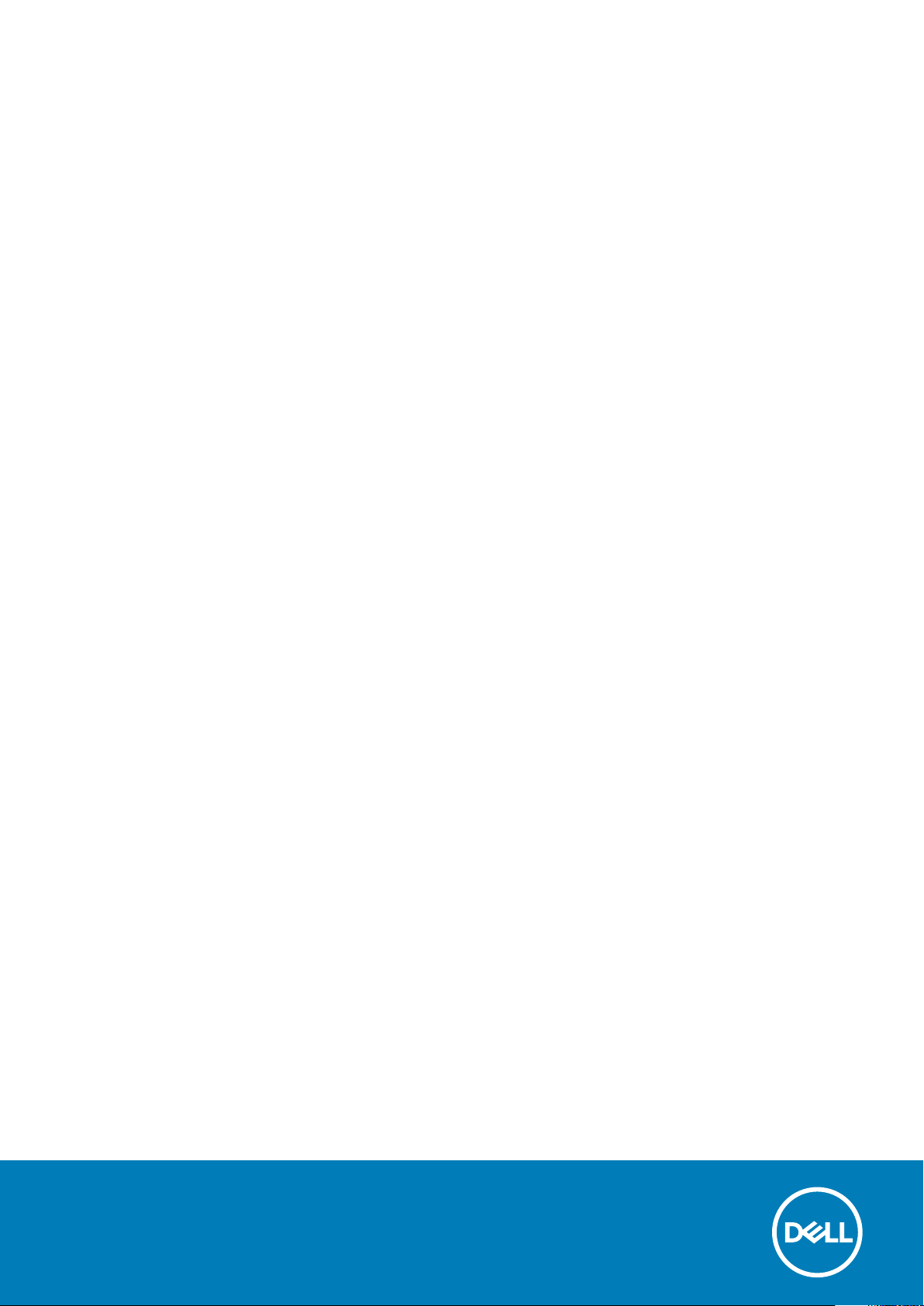
XPS 8920
Manual de service
Reglementare de Model: D24M
Reglementare de Tip: D24M001
June 2020
Rev. A04
Page 2
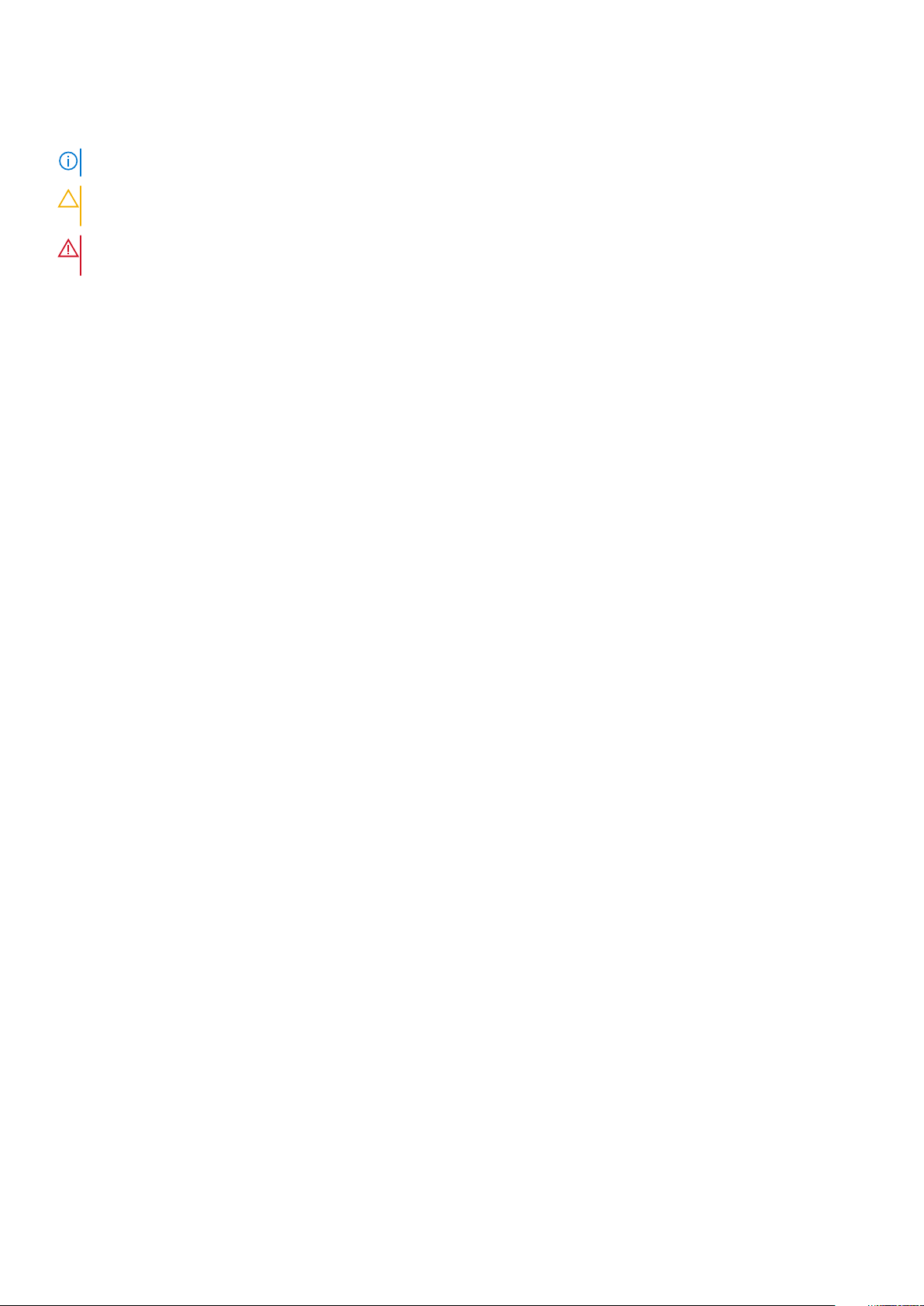
Notă, atenționări și avertismente
NOTIFICARE: O NOTĂ indică informații importante care vă ajută să utilizați mai bine produsul dvs.
AVERTIZARE: O ATENȚIONARE indică o deteriorare potențială a componentelor hardware sau o pierdere de date și vă
comunică cum să evitați problema.
AVERTISMENT: Un AVERTISMENT indică posibilitatea provocării unei daune a bunurilor, a unei vătămări corporale sau a
decesului.
© 2017-2020 Dell Inc. sau filialele sale. Toate drepturile rezervate. Dell, EMC și alte mărci comerciale sunt mărci comerciale ale Dell Inc. sau ale filialelor sale.
Alte mărci comerciale pot fi mărci comerciale deținute de proprietarii respectivi.
Page 3
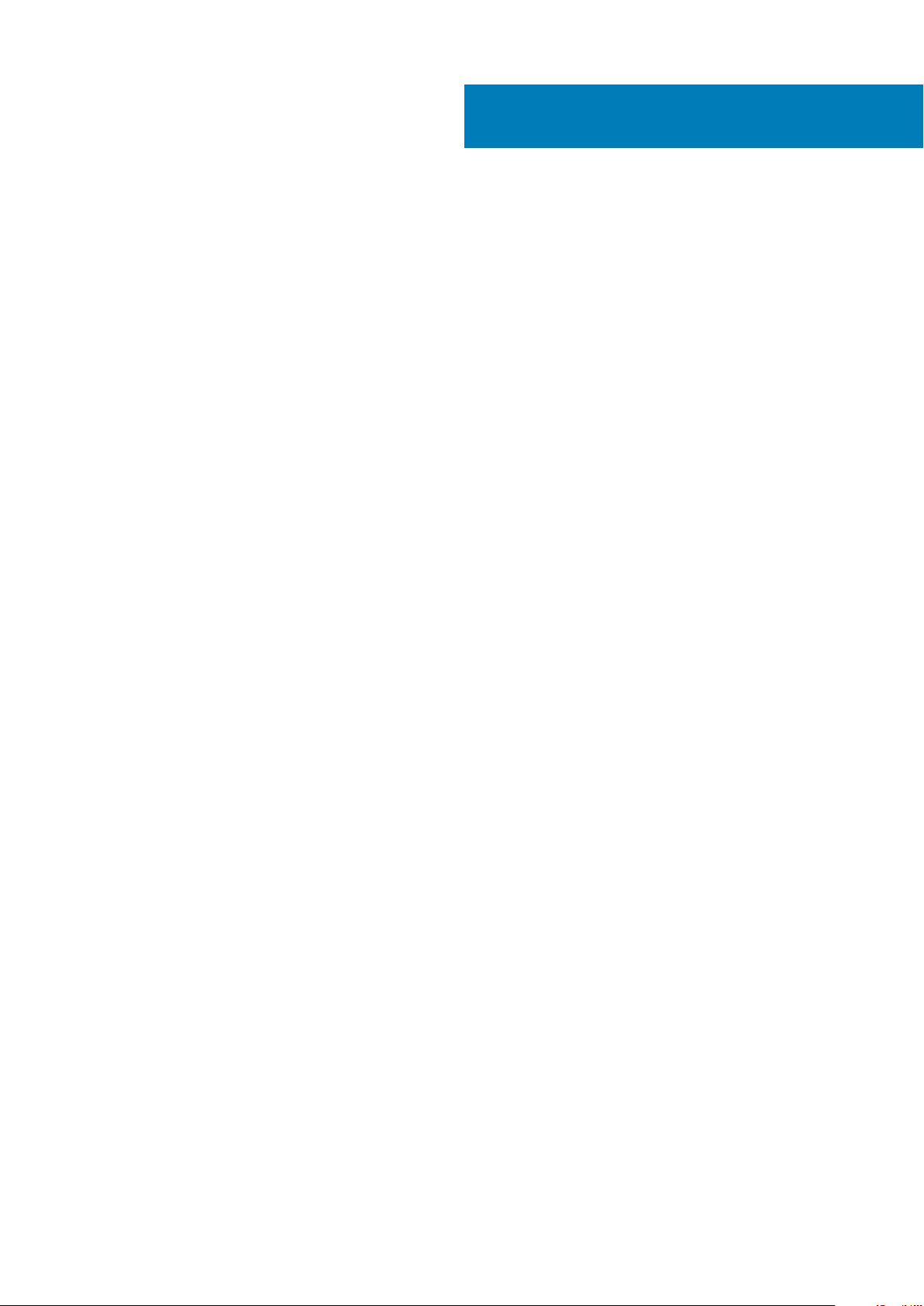
Cuprins
Capitolul 1: Înainte de a efectua lucrări în interiorul computerului........................................................9
Înainte de a începe.................................................................................................................................................................9
Instrucţiuni de siguranţă........................................................................................................................................................9
Instrumente recomandate...................................................................................................................................................10
Lista şuruburilor.................................................................................................................................................................... 10
Capitolul 2: După efectuarea lucrărilor în interiorul computerului....................................................... 12
Capitolul 3: Prezentare generală a caracteristicilor tehnice............................................................... 13
Vedere din interior a computerului dvs..............................................................................................................................13
Componentele plăcii de sistem........................................................................................................................................... 13
Capitolul 4: Scoaterea capacului din partea dreaptă..........................................................................15
Procedură..............................................................................................................................................................................15
Capitolul 5: Remontarea capacului lateral........................................................................................ 16
Procedură..............................................................................................................................................................................16
Capitolul 6: Scoaterea cadrului frontal ............................................................................................ 17
Cerinţe prealabile..................................................................................................................................................................17
Procedură..............................................................................................................................................................................17
Capitolul 7: Remontarea cadrului frontal..........................................................................................19
Procedură..............................................................................................................................................................................19
Cerinţe ulterioare..................................................................................................................................................................19
Capitolul 8: Scoaterea unităţii optice.............................................................................................. 20
Cerinţe prealabile ................................................................................................................................................................20
Procedură.............................................................................................................................................................................20
Capitolul 9: Remontarea unităţii optice........................................................................................... 24
Procedură............................................................................................................................................................................. 24
Cerinţe ulterioare........................................................................................................................................................... 24
Cerinţe ulterioare.................................................................................................................................................................24
Capitolul 10: Scoaterea capacului superior.......................................................................................25
Cerinţe prealabile.................................................................................................................................................................25
Procedură.............................................................................................................................................................................25
Capitolul 11: Remontarea capacului superior.................................................................................... 26
Procedură.............................................................................................................................................................................26
Cerinţe ulterioare.................................................................................................................................................................26
Cuprins 3
Page 4
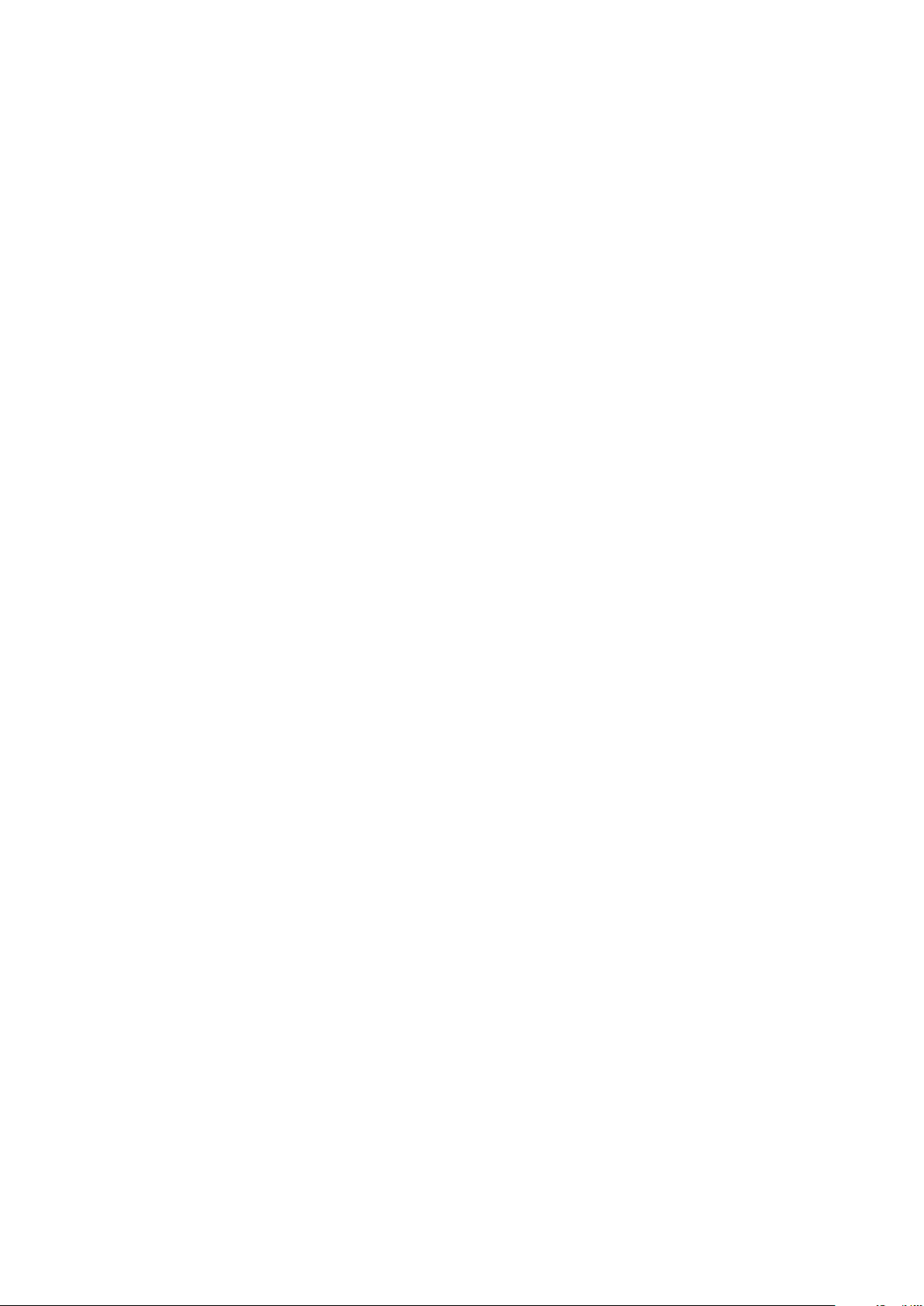
Capitolul 12: Scoaterea capacului de la bază.....................................................................................27
Cerinţe prealabile................................................................................................................................................................. 27
Procedură............................................................................................................................................................................. 27
Capitolul 13: Remontarea capacului de la bază................................................................................. 28
Procedură............................................................................................................................................................................. 28
Cerinţe ulterioare.................................................................................................................................................................28
Capitolul 14: Scoaterea hard diskului principal................................................................................. 29
Cerinţe prealabile.................................................................................................................................................................29
Procedura (cu lamele)........................................................................................................................................................ 29
Capitolul 15: Înlocuirea hard diskului principal ..................................................................................31
Procedura (cu lamele)......................................................................................................................................................... 31
Cerinţe ulterioare..................................................................................................................................................................31
Capitolul 16: Scoaterea hard diskului principal................................................................................. 32
Cerinţe prealabile................................................................................................................................................................. 32
Procedură (cu şuruburi)......................................................................................................................................................32
Capitolul 17: Înlocuirea hard diskului principal ................................................................................. 35
Procedură.............................................................................................................................................................................35
Cerinţe ulterioare.................................................................................................................................................................35
Capitolul 18: Scoaterea hard diskului secundar.................................................................................36
Cerinţe prealabile.................................................................................................................................................................36
Procedură.............................................................................................................................................................................36
Capitolul 19: Reinstalarea hard diskului secundar............................................................................. 38
Cerinţe ulterioare.................................................................................................................................................................38
Procedură............................................................................................................................................................................. 38
Capitolul 20: Scoaterea unităţii SSD............................................................................................... 39
Cerinţe prealabile.................................................................................................................................................................39
Procedură.............................................................................................................................................................................39
Capitolul 21: Înlocuirea unităţii SSD.................................................................................................41
Procedură..............................................................................................................................................................................41
Cerinţe ulterioare.................................................................................................................................................................42
Capitolul 22: Scoaterea sursei de alimentare....................................................................................43
Cerinţe prealabile................................................................................................................................................................. 43
Procedură............................................................................................................................................................................. 43
Capitolul 23: Remontarea sursei de alimentare.................................................................................47
Procedură............................................................................................................................................................................. 47
Cerinţe ulterioare................................................................................................................................................................. 47
4
Cuprins
Page 5

Capitolul 24: Scoaterea bateriei rotunde......................................................................................... 48
Cerinţe prealabile.................................................................................................................................................................48
Procedură............................................................................................................................................................................. 48
Capitolul 25: Remontarea bateriei rotunde...................................................................................... 50
Procedură.............................................................................................................................................................................50
Cerinţe ulterioare.................................................................................................................................................................50
Capitolul 26: Scoaterea plăcii grafice.............................................................................................. 51
Cerinţe prealabile..................................................................................................................................................................51
Procedură..............................................................................................................................................................................51
Capitolul 27: Remontarea plăcii grafice........................................................................................... 53
Procedură.............................................................................................................................................................................53
Cerinţe ulterioare.................................................................................................................................................................53
Capitolul 28: Scoaterea plăcilor grafice de lungime completă............................................................ 54
Cerinţe prealabile.................................................................................................................................................................54
Procedură.............................................................................................................................................................................54
Capitolul 29: Înlocuirea plăcilor grafice de lungime completă.............................................................56
Procedură.............................................................................................................................................................................56
Cerinţe ulterioare.................................................................................................................................................................56
Capitolul 30: Scoaterea modulelor de memorie................................................................................ 57
Cerinţe prealabile................................................................................................................................................................. 57
Procedură............................................................................................................................................................................. 57
Capitolul 31: Remontarea modulelor de memorie..............................................................................59
Procedură.............................................................................................................................................................................59
Cerinţe ulterioare.................................................................................................................................................................60
Capitolul 32: Scoaterea modulului butonului de alimentare................................................................ 61
Cerinţe prealabile..................................................................................................................................................................61
Procedură..............................................................................................................................................................................61
Capitolul 33: Remontarea modulului butonului de alimentare.............................................................63
Procedură.............................................................................................................................................................................63
Cerinţe ulterioare.................................................................................................................................................................63
Capitolul 34: Scoaterea panoului I/O superior..................................................................................64
Cerinţe prealabile.................................................................................................................................................................64
Procedură.............................................................................................................................................................................64
Capitolul 35: Înlocuirea panoului I/O superior.................................................................................. 67
Procedură............................................................................................................................................................................. 67
Cerinţe ulterioare................................................................................................................................................................. 67
Cuprins
5
Page 6
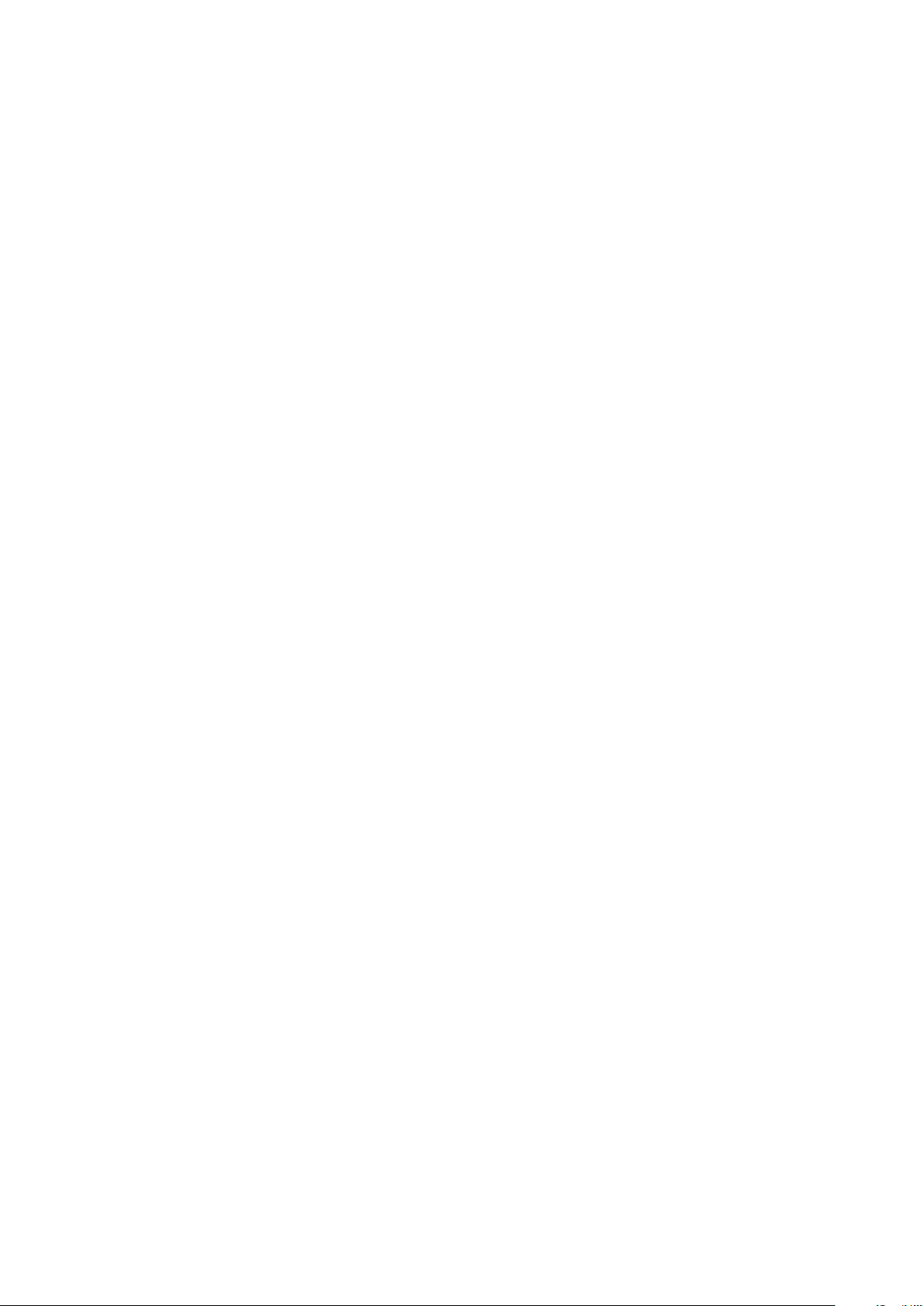
Capitolul 36: Scoaterea ansamblului suflantei şi radiatorului............................................................. 68
Cerinţe prealabile.................................................................................................................................................................68
Procedură.............................................................................................................................................................................68
Capitolul 37: Înlocuirea ansamblului suflantei şi radiatorului...............................................................71
Procedură..............................................................................................................................................................................71
Cerinţe ulterioare..................................................................................................................................................................71
Capitolul 38: Scoaterea radiatorului VR........................................................................................... 72
Cerinţe prealabile................................................................................................................................................................. 72
Procedură............................................................................................................................................................................. 72
Capitolul 39: Remontarea radiatorului VR........................................................................................ 73
Procedură............................................................................................................................................................................. 73
Cerinţe ulterioare................................................................................................................................................................. 73
Capitolul 40: Scoaterea ansamblului ventilatorului şi al radiatorului procesorului.................................74
Cerinţe prealabile................................................................................................................................................................. 74
Procedură............................................................................................................................................................................. 74
Capitolul 41: Remontarea ansamblului ventilatorului şi al radiatorului procesorului.............................. 76
Procedură............................................................................................................................................................................. 76
Cerinţe ulterioare................................................................................................................................................................. 76
Capitolul 42: Scoaterea ventilatorului carcasei................................................................................. 77
Cerinţe prealabile................................................................................................................................................................. 77
Procedură............................................................................................................................................................................. 77
Capitolul 43: Remontarea ventilatorului carcasei..............................................................................79
Procedură............................................................................................................................................................................. 79
Cerinţe ulterioare................................................................................................................................................................. 79
Capitolul 44: Scoaterea procesorului...............................................................................................80
Cerinţe prealabile.................................................................................................................................................................80
Procedură.............................................................................................................................................................................80
Capitolul 45: Remontarea procesorului............................................................................................82
Procedură............................................................................................................................................................................. 82
Cerinţe ulterioare.................................................................................................................................................................83
Capitolul 46: Scoaterea cardului wireless........................................................................................ 84
Cerinţe prealabile.................................................................................................................................................................84
Procedură............................................................................................................................................................................. 84
Capitolul 47: Remontarea cardului wireless..................................................................................... 85
Procedură.............................................................................................................................................................................85
Cerinţe ulterioare.................................................................................................................................................................86
6
Cuprins
Page 7
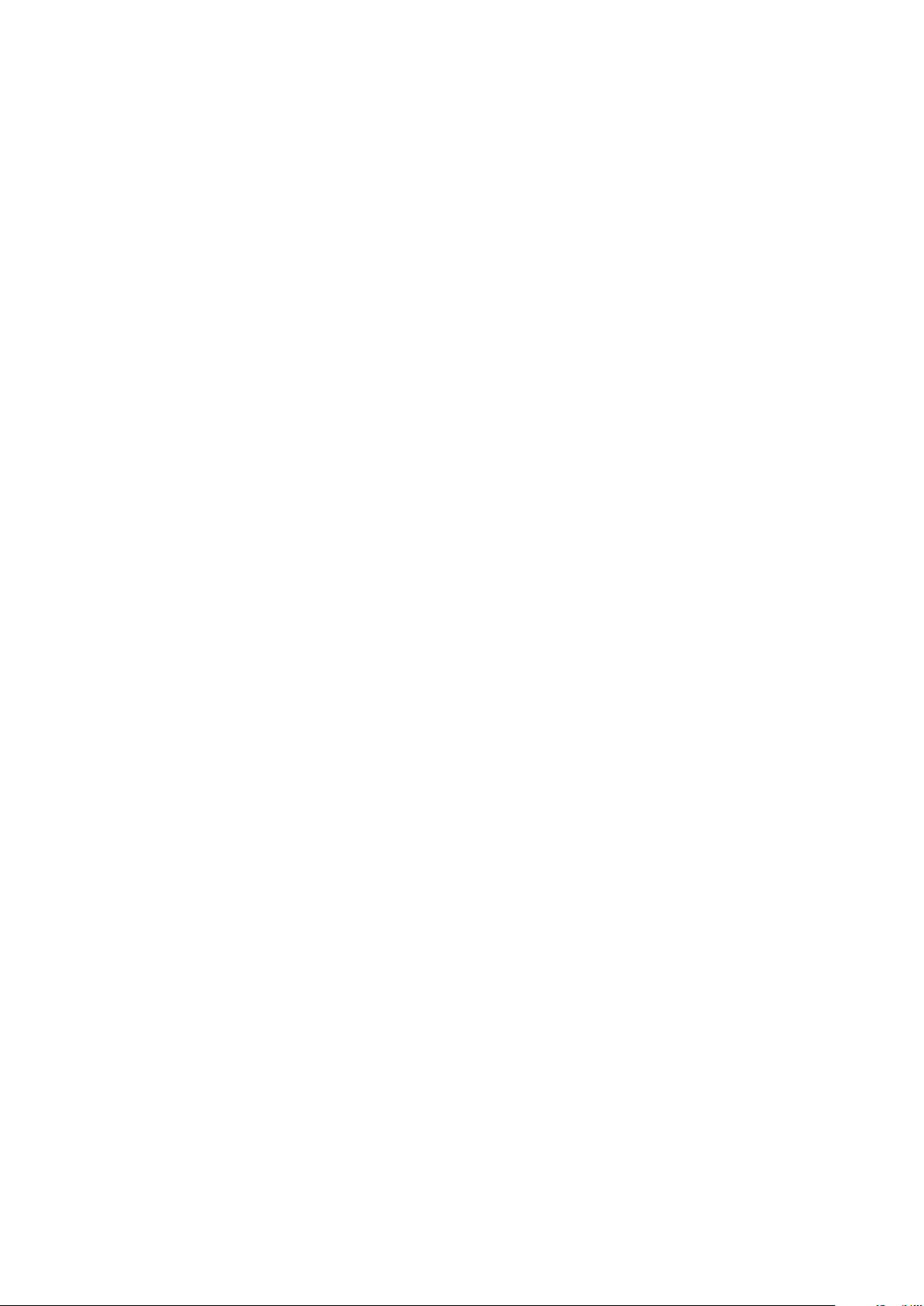
Capitolul 48: Scoaterea antenelor................................................................................................... 87
Cerinţe prealabile................................................................................................................................................................. 87
Procedură............................................................................................................................................................................. 87
Capitolul 49: Înlocuirea antenelor................................................................................................... 90
Procedură.............................................................................................................................................................................90
Cerinţe ulterioare.................................................................................................................................................................90
Capitolul 50: Scoaterea plăcii de sistem...........................................................................................91
Cerinţe prealabile..................................................................................................................................................................91
Procedură..............................................................................................................................................................................91
Capitolul 51: Remontarea plăcii de sistem........................................................................................93
Procedură.............................................................................................................................................................................93
Cerinţe ulterioare.................................................................................................................................................................93
Capitolul 52: Descărcarea driverelor............................................................................................... 94
Descărcarea driverului audio.............................................................................................................................................. 94
Descărcarea driverului pentru placa grafică.....................................................................................................................94
Descărcarea driverului USB 3.0.........................................................................................................................................94
Descărcarea driverului Wi-Fi.............................................................................................................................................. 95
Descărcarea driverului cititorului de carduri media..........................................................................................................95
Descărcarea driverului pentru chipset.............................................................................................................................. 95
Descărcarea driverului de reţea.........................................................................................................................................95
Capitolul 53: System Setup (Configurare sistem)............................................................................ 97
Secvenţa de încărcare........................................................................................................................................................ 97
Tastele de navigare............................................................................................................................................................. 97
Prezentare generală BIOS.................................................................................................................................................. 97
Accesarea programului de configurare BIOS...................................................................................................................98
Opţiunile de configurare a sistemului................................................................................................................................ 98
Parola de sistem și de configurare....................................................................................................................................101
Atribuirea unei parole de configurare a sistemului.................................................................................................... 101
Ştergerea sau modificarea unei parole existente de configurare a sistemului......................................................102
Ştergerea setărilor CMOS...........................................................................................................................................102
Ştergerea parolelor uitate........................................................................................................................................... 103
Capitolul 54: Depanare................................................................................................................. 106
Diagnosticarea prin evaluarea îmbunătățită a sistemului la preîncărcare – diagnosticare ePSA............................. 106
Executarea diagnosticării ePSA..................................................................................................................................106
Diagnosticare......................................................................................................................................................................106
Actualizarea BIOS (cheie USB)........................................................................................................................................107
Actualizarea sistemului BIOS............................................................................................................................................ 107
Opțiuni pentru copia de rezervă și recuperare...............................................................................................................108
Auto-testarea încorporată BIST (Built-in Self Test) a sursei de alimentare...............................................................108
Paşii necesari pentru a confirma faptul că sursa de alimentare este defectă...................................................... 108
Ciclul de alimentare Wi-Fi..................................................................................................................................................109
Cuprins
7
Page 8
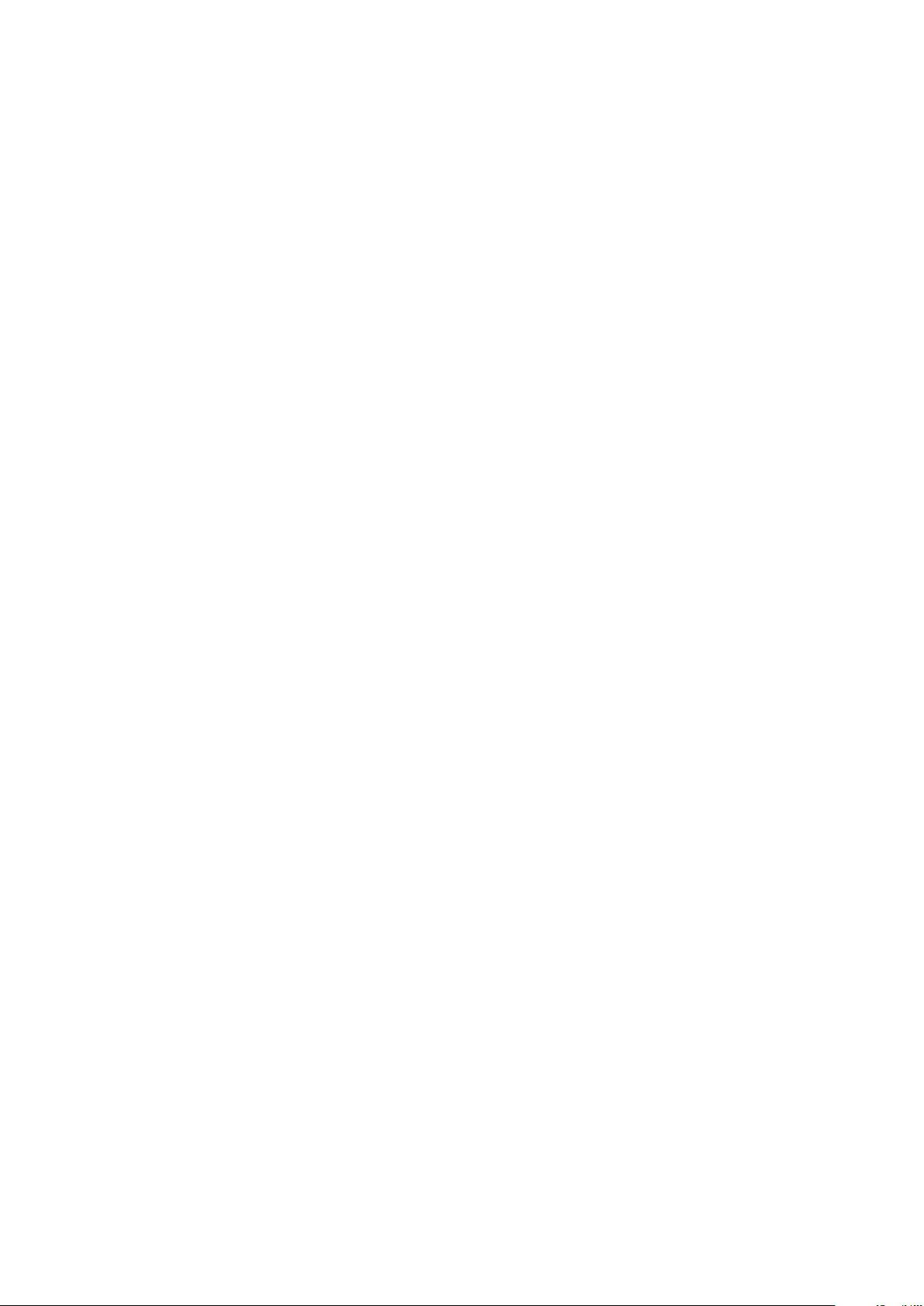
Capitolul 55: Obținerea asistenței și cum se poate contacta Dell.......................................................110
8 Cuprins
Page 9
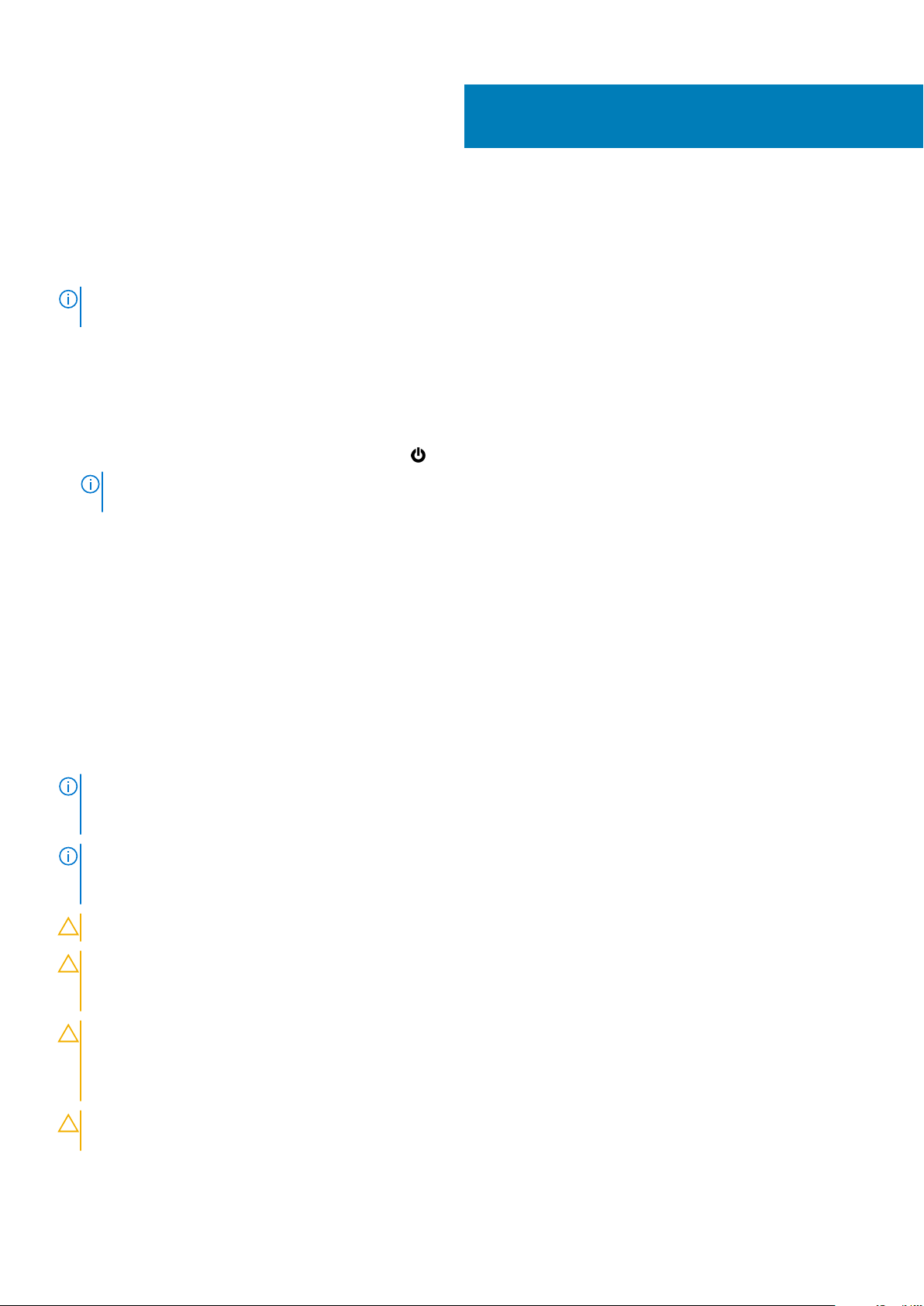
1
Înainte de a efectua lucrări în interiorul
computerului
NOTIFICARE: Este posibil ca imaginile din acest document să difere faţă de computer în funcţie de configuraţia
comandată.
Înainte de a începe
GUID-D1AE8571-3E47-4D09-AD7C-6AB2F8F0541F
1. Salvaţi şi închideţi toate fişierele deschise şi ieşiţi din toate aplicaţiile deschise.
2. Închideţi computerul. Windows 10: Faceţi clic pe Start > Alimentare > Închidere.
NOTIFICARE: Dacă utilizaţi un alt sistem de operare, consultaţi documentaţia sistemului de operare pentru
instrucţiuni privind închiderea.
3. Deconectaţi computerul şi toate dispozitivele ataşate de la prizele electrice.
4. Deconectaţi toate dispozitivele de reţea şi echipamentele periferice ataşate, cum ar fi tastatura, mouse-ul şi monitorul, de la computer.
5. Scoateţi orice carduri de stocare şi discuri optice din computer, dacă este cazul.
6. După ce computerul este decuplat, apăsaţi şi menţineţi apăsat butonul de alimentare timp de 5 secunde pentru a împământa placa de
sistem.
Instrucţiuni de siguranţă
GUID-71128823-CE64-4E17-9439-DEE95AF668C4
Utilizaţi următoarele instrucţiuni de siguranţă pentru a vă proteja computerul împotriva eventualelor deteriorări şi a vă asigura siguranţa
personală. Cu excepția unor indicații contrare, fiecare procedură inclusă în acest document presupune că ați citit instrucțiunile de siguranță
livrate împreună cu computerul.
NOTIFICARE
computerul. Pentru informaţii suplimentare despre cele mai bune practici privind siguranţa, consultaţi pagina de start
pentru conformitatea cu reglementările de la adresa www.dell.com/regulatory_compliance.
NOTIFICARE: Deconectaţi toate sursele de alimentare înainte de a deschide capacul sau panourile computerului. După ce
terminaţi lucrările în interiorul computerului, remontaţi toate capacele, panourile şi şuruburile înainte de conectarea la
priza electrică.
AVERTIZARE: Pentru a evita deteriorarea computerului, asiguraţi-vă că suprafaţa de lucru este plană şi curată.
AVERTIZARE: Manevraţi componentele şi plăcile cu atenţie. Nu atingeţi componentele sau contactele de pe o placă.
Apucaţi placa de margini sau de suportul de montare metalic. Apucaţi o componentă, cum ar fi un procesor, de margini,
nu de pini.
AVERTIZARE: Trebuie să efectuați operații de depanare și reparații numai cu autorizația sau la indicațiile echipei de
asistenţă tehnică Dell. Deteriorările cauzate de lucrările de service neautorizate de către Dell nu sunt acoperite de
garanţia dvs. Consultați instrucțiunile privind siguranța livrate împreună cu produsul sau de la adresa www.dell.com/
regulatory_compliance.
: Înainte de a efectua lucrări în interiorul computerului, citiţi instrucţiunile de siguranţă livrate împreună cu
AVERTIZARE: Înainte de a atinge orice componentă din interiorul computerului, conectați-vă la împământare utilizând o
brăţară antistatică sau atingând la intervale regulate o suprafață metalică nevopsită, cum ar fi metalul din partea din
Înainte de a efectua lucrări în interiorul computerului 9
Page 10
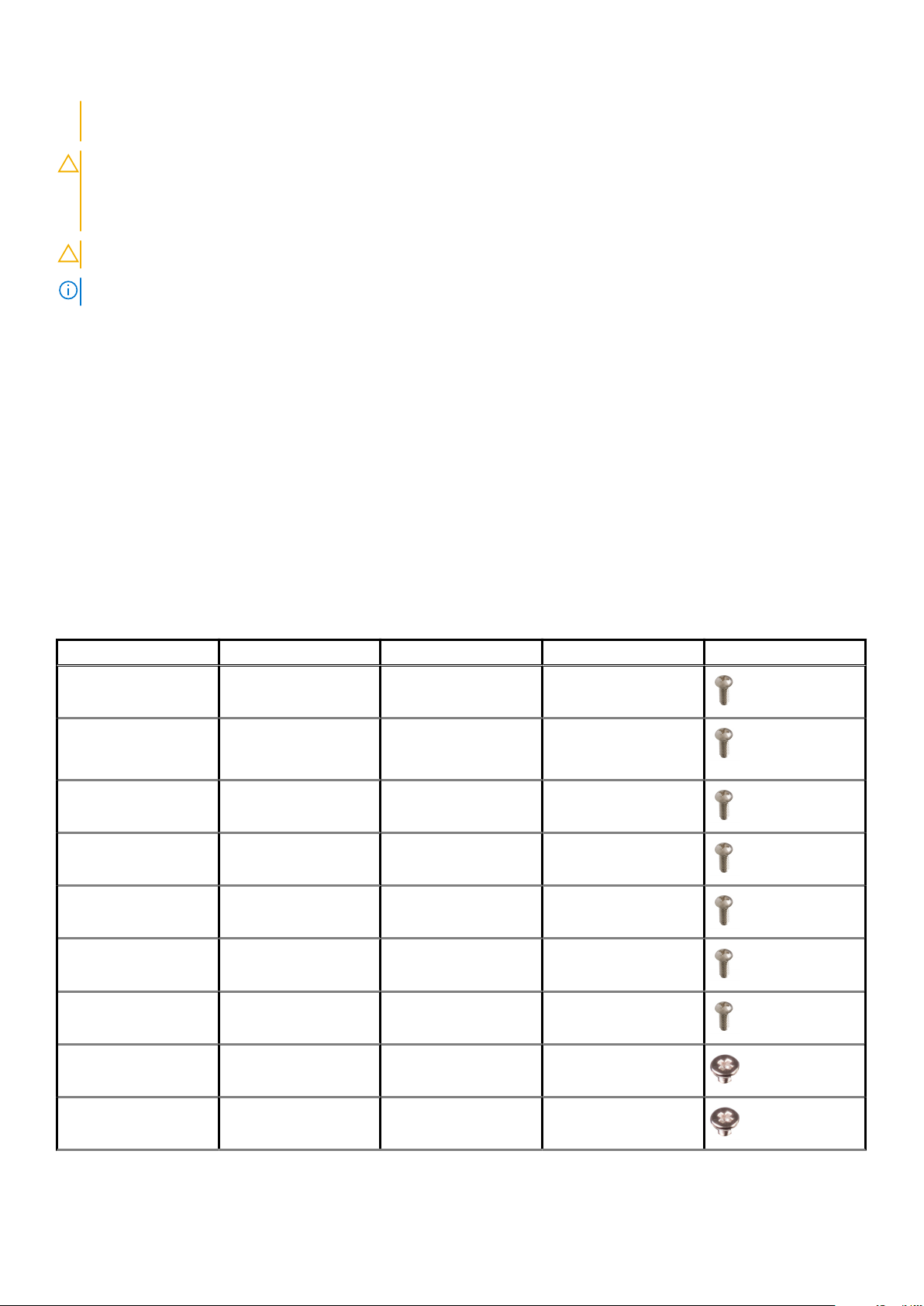
spate a computerului. În timp ce lucraţi, atingeţi periodic o suprafaţă de metal nevopsită pentru a disipa electricitatea
statică ce ar putea dăuna componentelor interne.
AVERTIZARE: Atunci când deconectaţi un cablu, trageţi de conectorul său sau de lamela de tragere, nu de cablul
propriu-zis. Unele cabluri au conectori cu lamele de blocare sau şuruburi cu cap striat pe care trebuie să le decuplaţi
înainte de a deconecta cablul. Atunci când deconectaţi cablurile, ţineţi-le aliniate drept pentru a evita îndoirea pinilor
conectorilor. Atunci când conectaţi cablurile, asiguraţi-vă că porturile şi conectorii sunt orientaţi şi aliniaţi corect.
AVERTIZARE: Apăsaţi şi scoateţi toate cardurile instalate din cititorul de carduri de stocare.
NOTIFICARE: Culoarea computerului dvs. şi anumite componente pot fi diferite faţă de ilustraţiile din acest document.
Instrumente recomandate
GUID-9E93C3A9-BB60-4113-BE84-553F73393E03
Procedurile din acest document pot necesita următoarele instrumente:
• Şurubelniţă Phillips #1
• Şurubelniţă Phillips #2
• Ştift de plastic
Lista şuruburilor
GUID-FA888C3D-2FA8-479D-98DB-D7B3F27035D7
Tabelul următor furnizează lista şuruburilor utilizate pentru fixarea diferitelor componente pe computer.
Tabel 1. Lista
Componentă Fixată pe Tip de şurub Cantitate Imagine şurub
Hard disk Suportul hard diskului #6-32 x 1/4'' 4
Cadrul suport al unităţii
de hard disk
Suportul sursei de
alimentare
Sursă de alimentare Carcasă #6-32 x 1/4'' 4
Suflantă Ansamblul radiatorului #6-32 x 1/4'' 3
Ventilatorul carcasei Carcasă #6-32 x 1/4'' 1
Modulul butonului de
alimentare
şuruburilor
Carcasă #6-32 x 1/4'' 6 (două per cadru suport
pentru unitatea de hard
disk)
Carcasă #6-32 x 1/4'' 2
Panoul superior #6-32 x 1/4'' 1
Unitate pe bază de
semiconductori
Placa wireless Placa de sistem M2x2,5 1
10 Înainte de a efectua lucrări în interiorul computerului
Placa de sistem M2x2,5 1
Page 11

Tabel 1. Lista şuruburilor (continuare)
Componentă Fixată pe Tip de şurub Cantitate Imagine şurub
Panoul I/O superior Carcasă #6-32 x 1/4'' 4
Unitatea optică Suportul unităţii optice M2x2,5 1
Placa de sistem Carcasă #6-32 x 1/4'' 8
Înainte de a efectua lucrări în interiorul computerului 11
Page 12
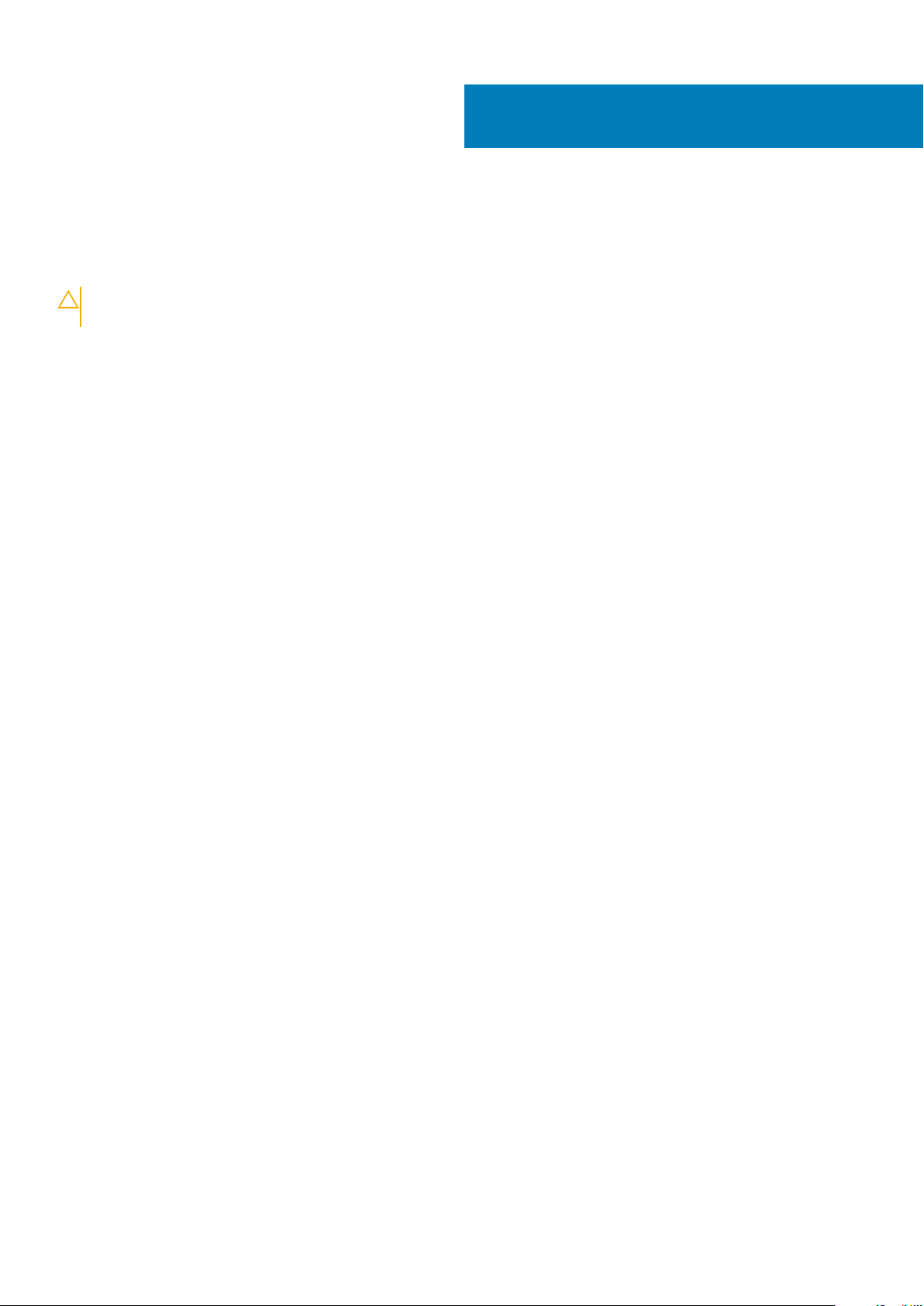
După efectuarea lucrărilor în interiorul
computerului
AVERTIZARE: Dacă lăsaţi şuruburi rătăcite sau desprinse în interiorul computerului, acesta poate suferi deteriorări
grave.
1. Remontaţi toate şuruburile şi asiguraţi-vă că nu rămâne niciun şurub rătăcit în interiorul computerului.
2. Conectaţi orice dispozitiv, periferic sau cablu extern pe care l-aţi scos înainte de a lucra la computer.
3. Remontaţi orice card media, disc sau orice altă componentă pe care aţi scos-o înainte de a lucra la computer.
4. Conectaţi computerul şi toate dispozitivele ataşate la prizele electrice.
5. Porniţi computerul.
2
12 După efectuarea lucrărilor în interiorul computerului
Page 13

Prezentare generală a caracteristicilor tehnice
NOTIFICARE: Înainte de a efectua lucrări în interiorul computerului citiţi instrucţiunile de siguranţă livrate împreună cu
computerul şi urmaţi paşii din secțiunea Înainte de a efectua lucrări în interiorul computerului. După ce efectuați lucrări
în interiorul computerului, urmați instrucțiunile din secțiunea După efectuarea unor operaţii în interiorul computerului.
Pentru informaţii suplimentare despre cele mai bune practici privind siguranţa, consultaţi pagina de start pentru
conformitatea cu reglementările de la adresa www.dell.com/regulatory_compliance.
Vedere din interior a computerului dvs.
GUID-448B3EEF-B478-4D2D-A745-D7DA94EB263E
3
1. ventilatorul carcasei 2. modulele de memorie
3. unitate optică 4. sursă de alimentare
5. cadru frontal 6. placă grafică
7. placă de sistem 8. ansamblul ventilatorului şi al radiatorului procesorului
Componentele plăcii de sistem
GUID-09138897-CBE9-49C8-B4BA-9882357209CF
Prezentare generală a caracteristicilor tehnice 13
Page 14
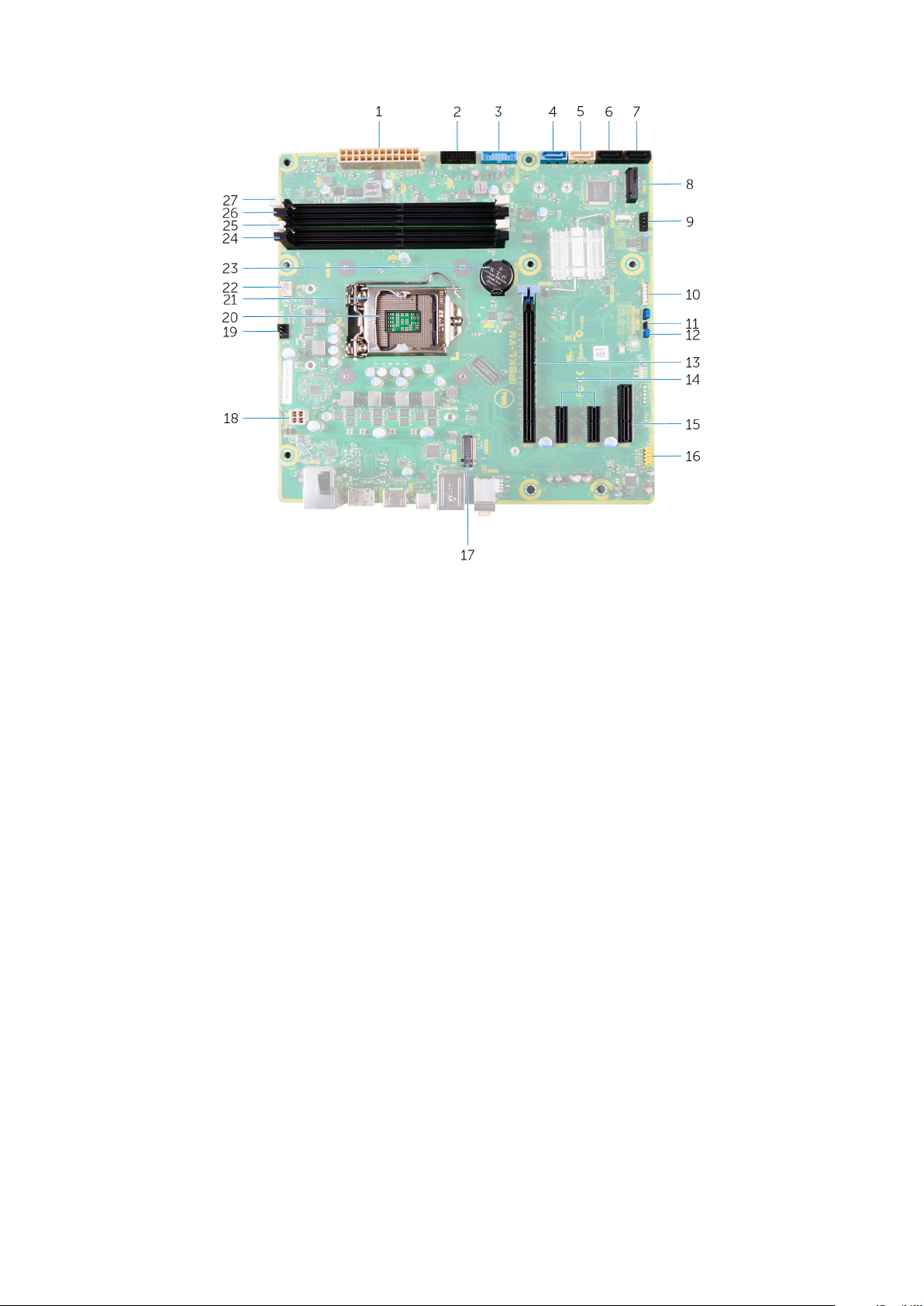
1. conector de alimentare pentru placa de sistem (ATX_POWER) 2. USB frontal 2 (F_SSUSB2)
3. USB frontal 1 (F_SSUSB1) 4. SATA la 6 Gb/s pentru hard disk (SATA1)
5. SATA la 6 Gb/s pentru unitate optică (SATA2) 6. conector pentru unitate SATA la 6 Gbps (SATA3)
7. conector pentru unitate SATA la 6 Gbps (SATA4) 8. slot pentru unitate SSD (M.2 SSD)
9. panoul frontal I/O (F_PANEL) 10. conector pentru cititorul de cartele de stocare (CARD_READER)
11. punte de resetare a CMOS-ului (CMOS JUMPER) 12. punte resetare a parolei (PASSWORD JUMPER)
13. slot pentru placă PCI Express x16 (SLOT1) 14. sloturi pentru plăci PCI-Express x1 (SLOT 2 şi SLOT 3)
15. slot pentru placă PCI Express x4 (SLOT 4) 16. conector audio faţă (F_audio)
17. slot pentru placă wireless (M.2_SLOT1) 18. cablu de alimentare pentru procesor (ATX_CPU)
19. conector pentru ventilatorul carcasei (TOP_FAN) 20. soclu pentru procesor
21. zăvor de eliberare pentru procesor 22. conector pentru ventilatorul procesorului (CPU_FAN)
23. baterie rotundă (CMOS BATTERY) 24. slot pentru modulul de memorie (DIMM3)
25. slot pentru modulul de memorie (DIMM1) 26. slot pentru modulul de memorie (DIMM4)
27. slot pentru modulul de memorie (DIMM2)
14 Prezentare generală a caracteristicilor tehnice
Page 15

Scoaterea capacului din partea dreaptă
NOTIFICARE: Înainte de a efectua lucrări în interiorul computerului citiţi instrucţiunile de siguranţă livrate împreună cu
computerul şi urmaţi paşii din secțiunea Înainte de a efectua lucrări în interiorul computerului. După ce efectuați lucrări
în interiorul computerului, urmați instrucțiunile din secțiunea După efectuarea unor operaţii în interiorul computerului.
Pentru informaţii suplimentare despre cele mai bune practici privind siguranţa, consultaţi pagina de start pentru
conformitatea cu reglementările de la adresa www.dell.com/regulatory_compliance.
Procedură
GUID-EDCF1D0A-9913-4F7C-B653-5FE8FC6F3908
1. Aşezaţi computerul în poziţie verticală.
2. Trageţi zăvorul de eliberare a capacului din partea dreaptă.
3. Ridicaţi capacul din partea dreaptă şi apoi glisaţi-l spre partea de sus a computerului.
4. Scoateţi capacul din partea dreaptă din carcasă.
4
Figura 1. Scoaterea capacului din partea dreaptă
a. zăvorul de eliberare a capacului din partea dreaptă
b. carcasa
c. capacul din partea dreaptă
Scoaterea capacului din partea dreaptă 15
Page 16

Remontarea capacului lateral
NOTIFICARE: Înainte de a efectua lucrări în interiorul computerului citiţi instrucţiunile de siguranţă livrate împreună cu
computerul şi urmaţi paşii din secțiunea Înainte de a efectua lucrări în interiorul computerului. După ce efectuați lucrări
în interiorul computerului, urmați instrucțiunile din secțiunea După efectuarea unor operaţii în interiorul computerului.
Pentru informaţii suplimentare despre cele mai bune practici privind siguranţa, consultaţi pagina de start pentru
conformitatea cu reglementările de la adresa www.dell.com/regulatory_compliance.
Procedură
GUID-D9051F2F-09D0-4AEC-8F3C-D6B5EA9F14D1
Aliniaţi lamelele de pe capacul din partea dreaptă cu sloturile din partea de jos a şasiului şi fixaţi capacul lateral pe poziţie.
5
Figura 2. Remontarea capacului din partea dreaptă
1.
fante 2. lamele
3. carcasa 4. capacul din partea dreaptă
16 Remontarea capacului lateral
Page 17

Scoaterea cadrului frontal
NOTIFICARE: Înainte de a efectua lucrări în interiorul computerului citiţi instrucţiunile de siguranţă livrate împreună cu
computerul şi urmaţi paşii din secțiunea Înainte de a efectua lucrări în interiorul computerului. După ce efectuați lucrări
în interiorul computerului, urmați instrucțiunile din secțiunea După efectuarea unor operaţii în interiorul computerului.
Pentru informaţii suplimentare despre cele mai bune practici privind siguranţa, consultaţi pagina de start pentru
conformitatea cu reglementările de la adresa www.dell.com/regulatory_compliance.
Cerinţe prealabile
GUID-C1517B50-8FDB-4047-95EA-B96A9ADF371E
Îndepărtaţi capacul din partea dreaptă.
Procedură
GUID-6606D9B7-C45A-46C7-AD35-C782735B4DD4
1. Desprindeţi cadrul unităţii optice din unitatea optică.
6
Figura 3. Scoaterea cadrului unităţii optice
a. cadrul unităţii optice
b. cadru frontal
2. Eliberaţi secvenţial lamelele cadrului frontal începând de sus, una câte una, deplasându-le spre exteriorul părţii frontale a carcasei.
3. Rotiţi şi trageţi cadrul frontal în afara părţii frontale a carcasei pentru a elibera cadrul frontal.
Scoaterea cadrului frontal 17
Page 18

Figura 4. Scoaterea cadrului frontal
a. lamelele cadrului frontal
b. cadru frontal
c. partea frontală a carcasei
18
Scoaterea cadrului frontal
Page 19
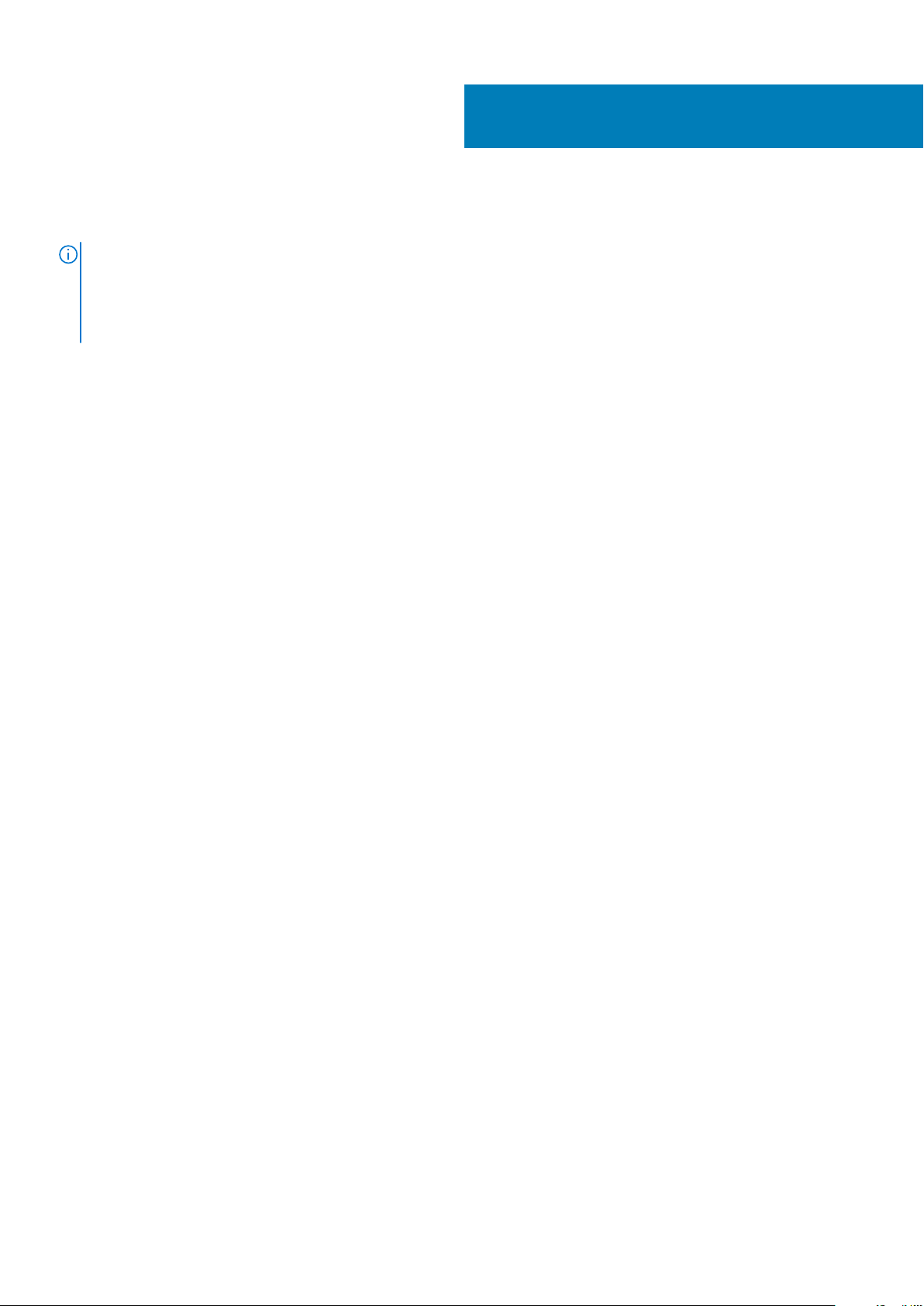
Remontarea cadrului frontal
NOTIFICARE: Înainte de a efectua lucrări în interiorul computerului citiţi instrucţiunile de siguranţă livrate împreună cu
computerul şi urmaţi paşii din secțiunea Înainte de a efectua lucrări în interiorul computerului. După ce efectuați lucrări
în interiorul computerului, urmați instrucțiunile din secțiunea După efectuarea unor operaţii în interiorul computerului.
Pentru informaţii suplimentare despre cele mai bune practici privind siguranţa, consultaţi pagina de start pentru
conformitatea cu reglementările de la adresa www.dell.com/regulatory_compliance.
Procedură
GUID-56C3CE8A-62CC-48B1-A307-6381B7867E44
1. Aliniaţi lamelele de pe cadrul frontal cu sloturile de pe carcasă.
2. Rotiţi cadrul frontal spre carcasă până când lamelele cadrului frontal se fixează în poziţie.
3. Fixaţi cablul unităţii optice pe unitatea optică.
Cerinţe ulterioare
GUID-C6F7848F-00D8-4782-9A55-9C2ECBE260C0
7
Remontaţi capacul din partea dreaptă.
Remontarea cadrului frontal 19
Page 20
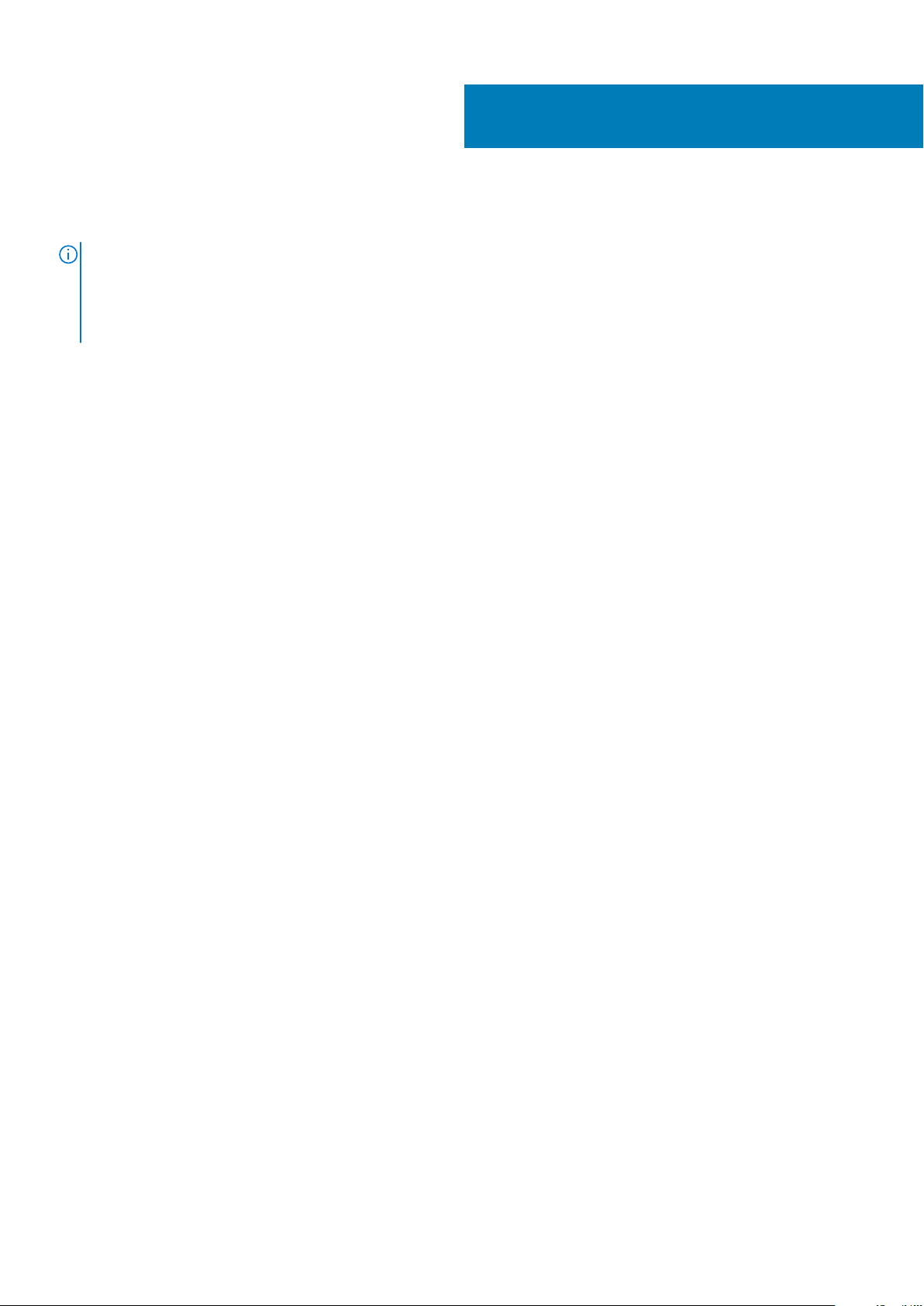
Scoaterea unităţii optice
NOTIFICARE: Înainte de a efectua lucrări în interiorul computerului citiţi instrucţiunile de siguranţă livrate împreună cu
computerul şi urmaţi paşii din secțiunea Înainte de a efectua lucrări în interiorul computerului. După ce efectuați lucrări
în interiorul computerului, urmați instrucțiunile din secțiunea După efectuarea unor operaţii în interiorul computerului.
Pentru informaţii suplimentare despre cele mai bune practici privind siguranţa, consultaţi pagina de start pentru
conformitatea cu reglementările de la adresa www.dell.com/regulatory_compliance.
Cerinţe prealabile
GUID-1A0717A4-7D42-47E0-8172-67A5551492F3
1. Îndepărtaţi capacul din partea dreaptă.
2. Urmaţi procedura de la paşii 1 - 2 din secţiunea „Scoaterea sursei de alimentare”.
Procedură
GUID-641F4691-9950-4F6C-A322-46158A5616E0
8
1. Deconectaţi cablurile de alimentare şi de date de la unitatea optică.
2. Trageţi lamela de deblocare de pe carcasa unităţii optice spre partea de jos a computerului.
3. Împingeţi pentru a glisa în afară unitatea optică prin partea din faţă a computerului.
20 Scoaterea unităţii optice
Page 21
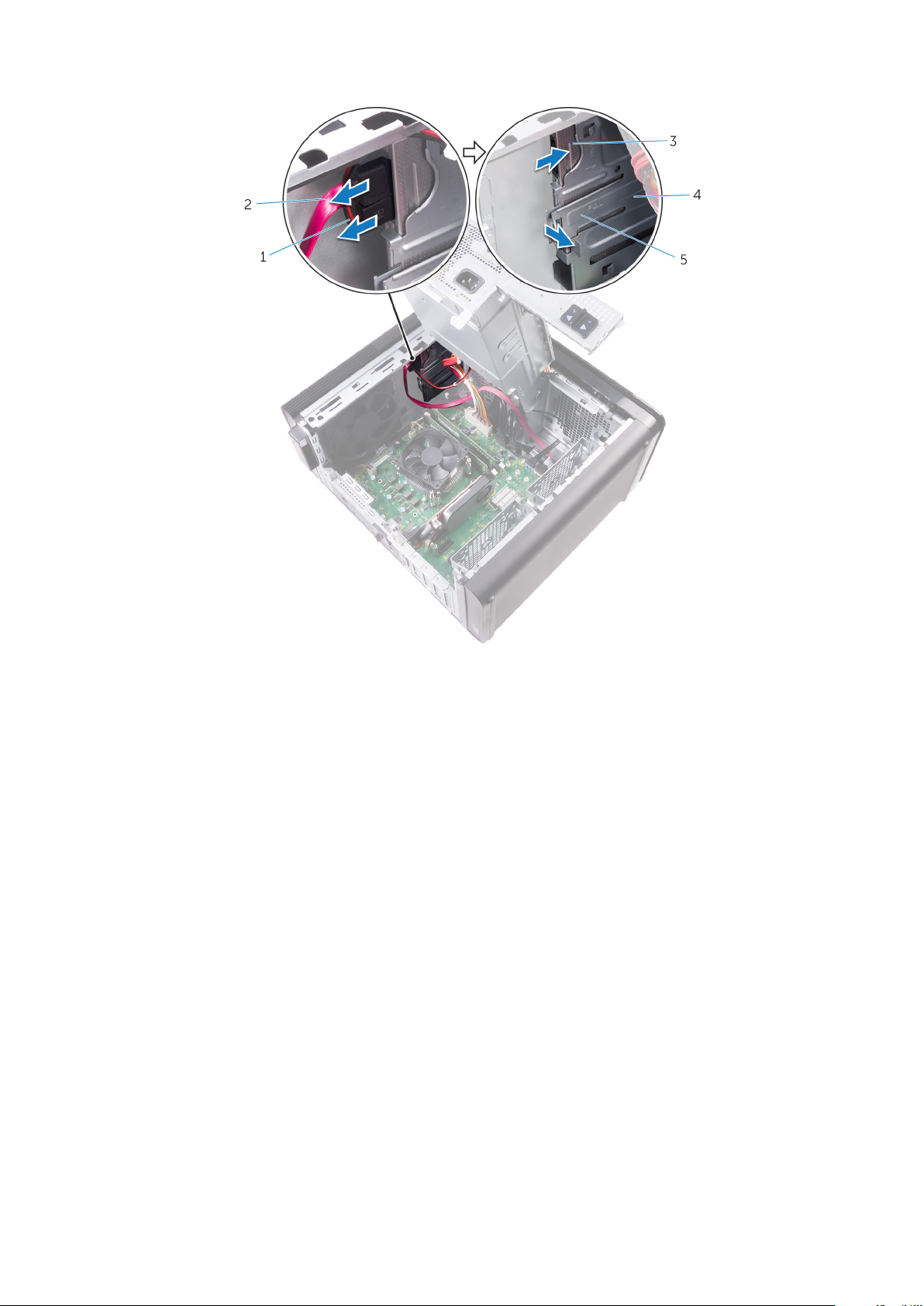
Figura 5. Scoaterea unităţii optice
cablul de alimentare 2. cablul de date
1.
3. unitate optică 4. carcasa unităţii optice
5. lamelă de deblocare
4. Împingeţi şi glisaţi unitatea optică prin partea din faţă a computerului.
Scoaterea
unităţii optice 21
Page 22

Figura 6. Scoaterea unităţii optice
a. cadrul unităţii optice
b. unitate optică
c. cadru frontal
5. Scoateţi şurubul care fixează suportul unităţii optice pe unitatea optică.
Figura 7. Scoaterea unităţii optice
a. şurub M2x2.5
22
Scoaterea unităţii optice
Page 23

b. suportul unităţii optice
c. unitate optică
6. Scoateţi unitatea optică introducând o şurubelniţă cu vârf ascuţit în orificiul de scoatere a unităţii optice.
Figura 8. Scoaterea cadrului unităţii optice
a. unitate optică
b. orificiu pentru scoaterea unității optice
c. cadrul unităţii optice
7. Cu ajutorul unui ştift din plastic, împingeţi uşor afară cadrul unităţii optice pentru a scoate lamelele din sloturile de pe unitatea optică.
Figura 9. Scoaterea cadrului unităţii optice
cadrul unităţii optice 2. slot
1.
3. lamelă 4. ştiftul de plastic
Scoaterea unităţii optice 23
Page 24
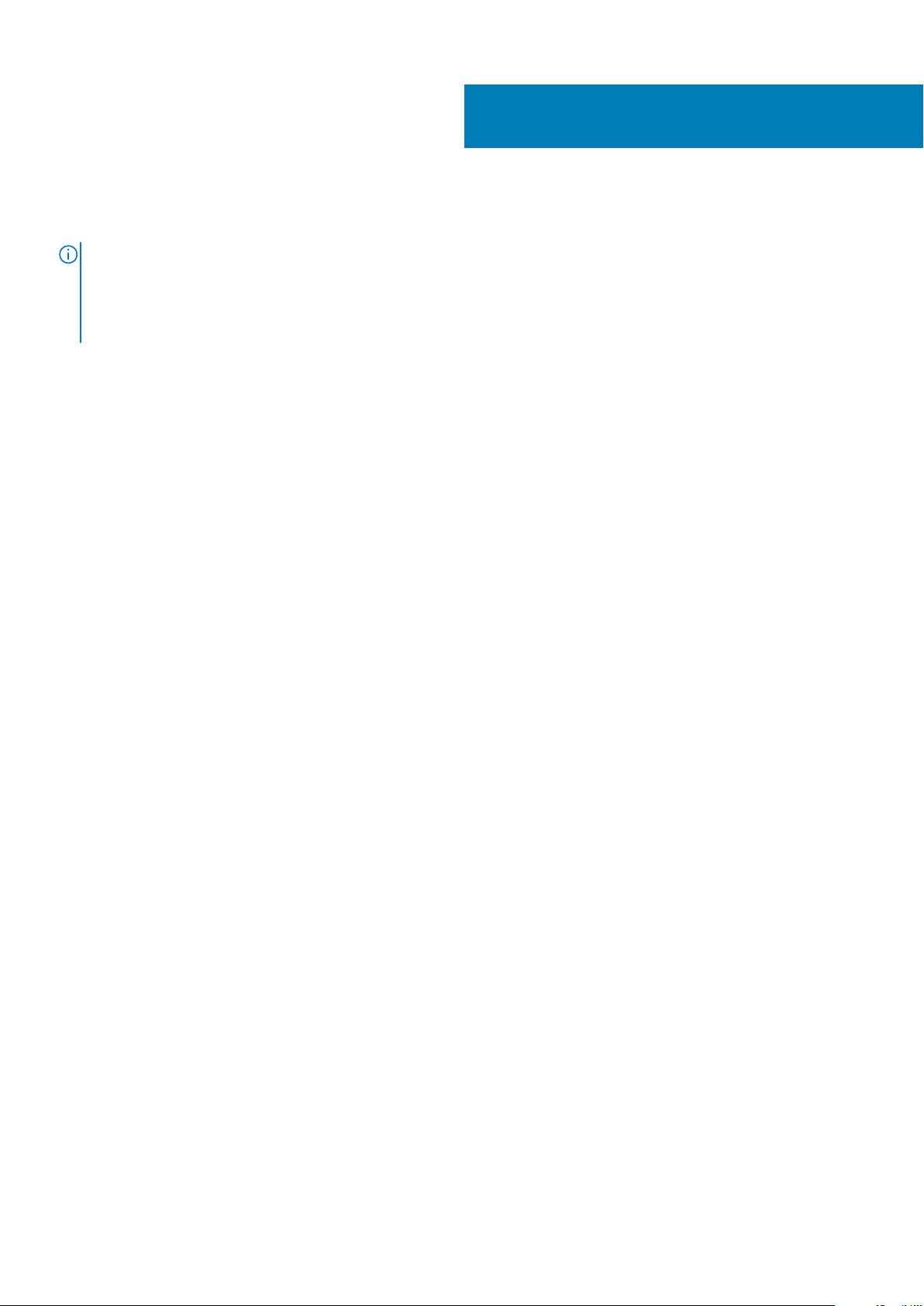
Remontarea unităţii optice
NOTIFICARE: Înainte de a efectua lucrări în interiorul computerului citiţi instrucţiunile de siguranţă livrate împreună cu
computerul şi urmaţi paşii din secțiunea Înainte de a efectua lucrări în interiorul computerului. După ce efectuați lucrări
în interiorul computerului, urmați instrucțiunile din secțiunea După efectuarea unor operaţii în interiorul computerului.
Pentru informaţii suplimentare despre cele mai bune practici privind siguranţa, consultaţi pagina de start pentru
conformitatea cu reglementările de la adresa www.dell.com/regulatory_compliance.
Procedură
GUID-286CF8B3-9C72-4070-A66B-067602DCAE83
1. Aliniaţi orificiul pentru şuruburi de pe suportul unităţii optice cu orificiul pentru şuruburi de pe unitatea optică.
2. Remontaţi şurubul care fixează suportul unităţii optice pe unitatea optică.
3. Aliniaţi lamelele de pe cadrul unităţii optice cu sloturile de pe unitatea optică şi fixaţi-l în poziţie.
4. Glisaţi unitatea optică în carcasa unităţii optice a computerului până când se fixează în poziţie.
5. Conectaţi cablurile de alimentare şi de date la unitatea optică.
Cerinţe ulterioare
9
GUID-7BBF2563-FBDA-492B-8D35-131989089A0A
1. Urmaţi procedura de la paşii 9 - 10 din secţiunea „Înlocuirea sursei de alimentare”.
2. Remontaţi capacul din partea dreaptă.
Cerinţe ulterioare
GUID-7BBF2563-FBDA-492B-8D35-131989089A0A
1. Urmaţi procedura de la paşii 9 - 10 din secţiunea „Înlocuirea sursei de alimentare”.
2. Remontaţi capacul din partea dreaptă.
24 Remontarea unităţii optice
Page 25

Scoaterea capacului superior
NOTIFICARE: Înainte de a efectua lucrări în interiorul computerului citiţi instrucţiunile de siguranţă livrate împreună cu
computerul şi urmaţi paşii din secțiunea Înainte de a efectua lucrări în interiorul computerului. După ce efectuați lucrări
în interiorul computerului, urmați instrucțiunile din secțiunea După efectuarea unor operaţii în interiorul computerului.
Pentru informaţii suplimentare despre cele mai bune practici privind siguranţa, consultaţi pagina de start pentru
conformitatea cu reglementările de la adresa www.dell.com/regulatory_compliance.
Cerinţe prealabile
GUID-D6090253-6EAF-4672-A7FA-5772B9885A3E
Îndepărtaţi capacul din partea dreaptă.
Procedură
GUID-99ED113A-2093-499A-AC10-70C0AE9305C0
1. Aşezaţi computerul în poziţie verticală.
2. Desprindeţi capacul din colţul din spate şi ridicaţi capacul superior îndepărtându-l de carcasă.
10
Figura 10. Scoaterea capacului superior
a. capacul superior
b. carcasa
Scoaterea capacului superior 25
Page 26
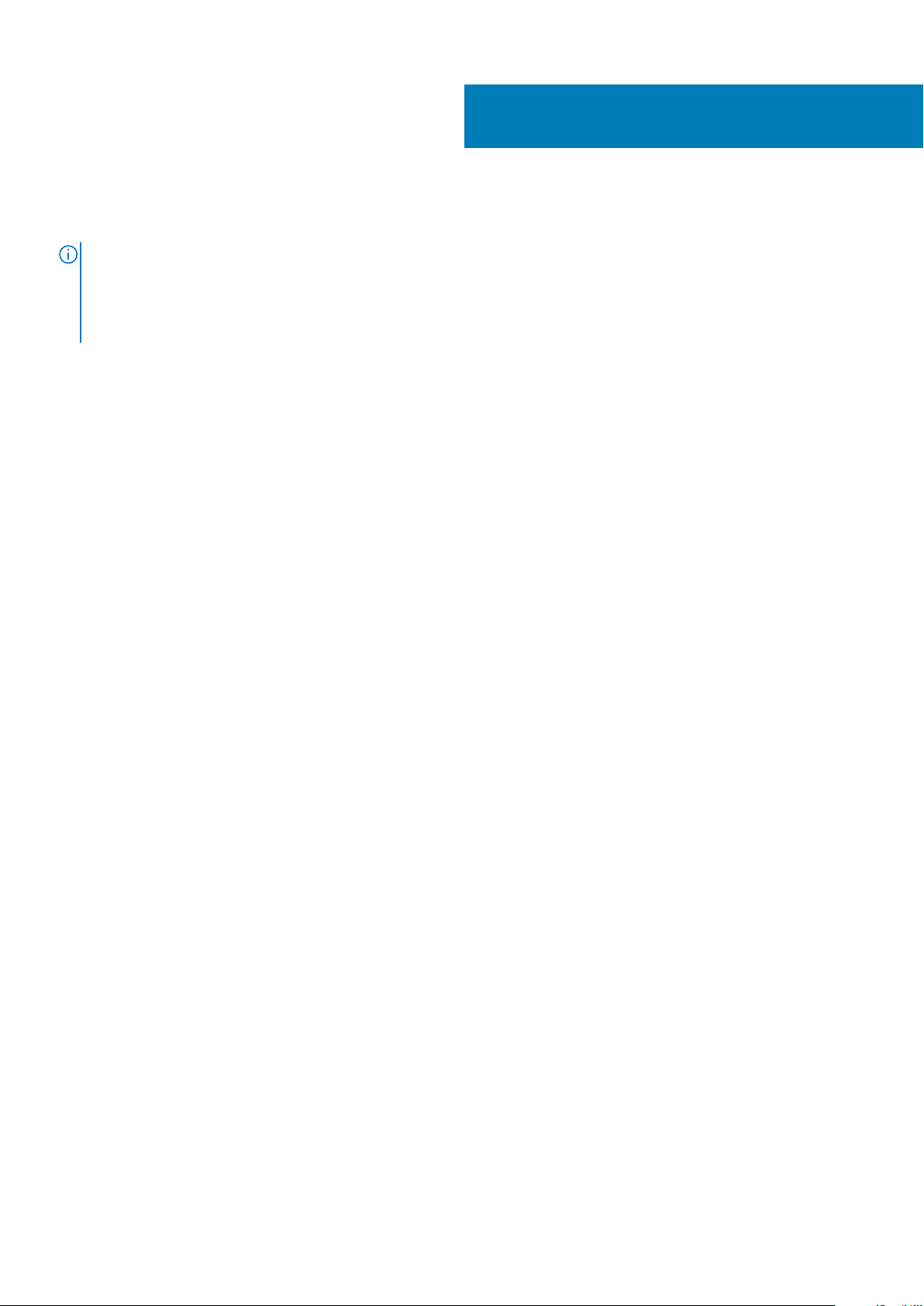
Remontarea capacului superior
NOTIFICARE: Înainte de a efectua lucrări în interiorul computerului citiţi instrucţiunile de siguranţă livrate împreună cu
computerul şi urmaţi paşii din secțiunea Înainte de a efectua lucrări în interiorul computerului. După ce efectuați lucrări
în interiorul computerului, urmați instrucțiunile din secțiunea După efectuarea unor operaţii în interiorul computerului.
Pentru informaţii suplimentare despre cele mai bune practici privind siguranţa, consultaţi pagina de start pentru
conformitatea cu reglementările de la adresa www.dell.com/regulatory_compliance.
Procedură
GUID-20FD4DCE-22FD-4D36-A59C-804C06543E0B
Aliniaţi lamelele de pe capacul superior cu sloturile de pe panoul superior şi fixaţi capacul superior în poziţie.
Cerinţe ulterioare
GUID-750C172E-A9F2-4AD2-B7EA-6144194DC8B1
Remontaţi capacul din partea dreaptă.
11
26 Remontarea capacului superior
Page 27

Scoaterea capacului de la bază
NOTIFICARE: Înainte de a efectua lucrări în interiorul computerului citiţi instrucţiunile de siguranţă livrate împreună cu
computerul şi urmaţi paşii din secțiunea Înainte de a efectua lucrări în interiorul computerului. După ce efectuați lucrări
în interiorul computerului, urmați instrucțiunile din secțiunea După efectuarea unor operaţii în interiorul computerului.
Pentru informaţii suplimentare despre cele mai bune practici privind siguranţa, consultaţi pagina de start pentru
conformitatea cu reglementările de la adresa www.dell.com/regulatory_compliance.
Cerinţe prealabile
GUID-D6090253-6EAF-4672-A7FA-5772B9885A3E
Îndepărtaţi capacul din partea dreaptă.
Procedură
GUID-A7F130BF-BA39-4D40-94AF-869F970C0311
1. Aşezaţi computerul cu faţa în jos.
2. Desprindeţi şi ridicaţi capacul inferior din carcasă.
12
Figura 11. Scoaterea capacului inferior
a. capacul inferior
b. carcasa
Scoaterea capacului de la bază 27
Page 28
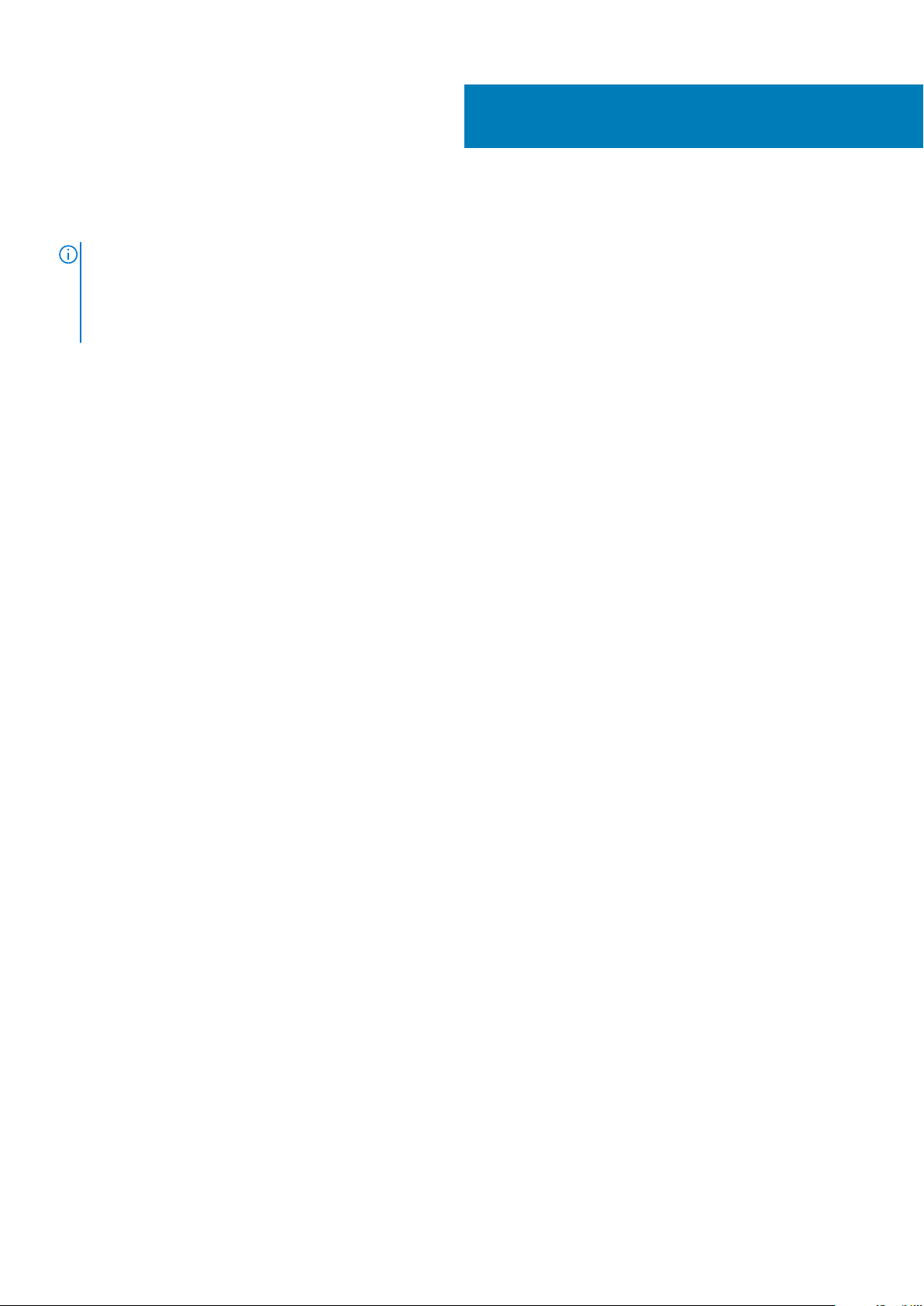
Remontarea capacului de la bază
NOTIFICARE: Înainte de a efectua lucrări în interiorul computerului citiţi instrucţiunile de siguranţă livrate împreună cu
computerul şi urmaţi paşii din secțiunea Înainte de a efectua lucrări în interiorul computerului. După ce efectuați lucrări
în interiorul computerului, urmați instrucțiunile din secțiunea După efectuarea unor operaţii în interiorul computerului.
Pentru informaţii suplimentare despre cele mai bune practici privind siguranţa, consultaţi pagina de start pentru
conformitatea cu reglementările de la adresa www.dell.com/regulatory_compliance.
Procedură
GUID-D7BC349D-87D5-4DC0-959A-8DDC3020128C
Aliniaţi lamelele de pe capacul inferior cu sloturile de pe panoul inferior şi fixaţi capacul inferior în poziţie.
Cerinţe ulterioare
GUID-750C172E-A9F2-4AD2-B7EA-6144194DC8B1
Remontaţi capacul din partea dreaptă.
13
28 Remontarea capacului de la bază
Page 29
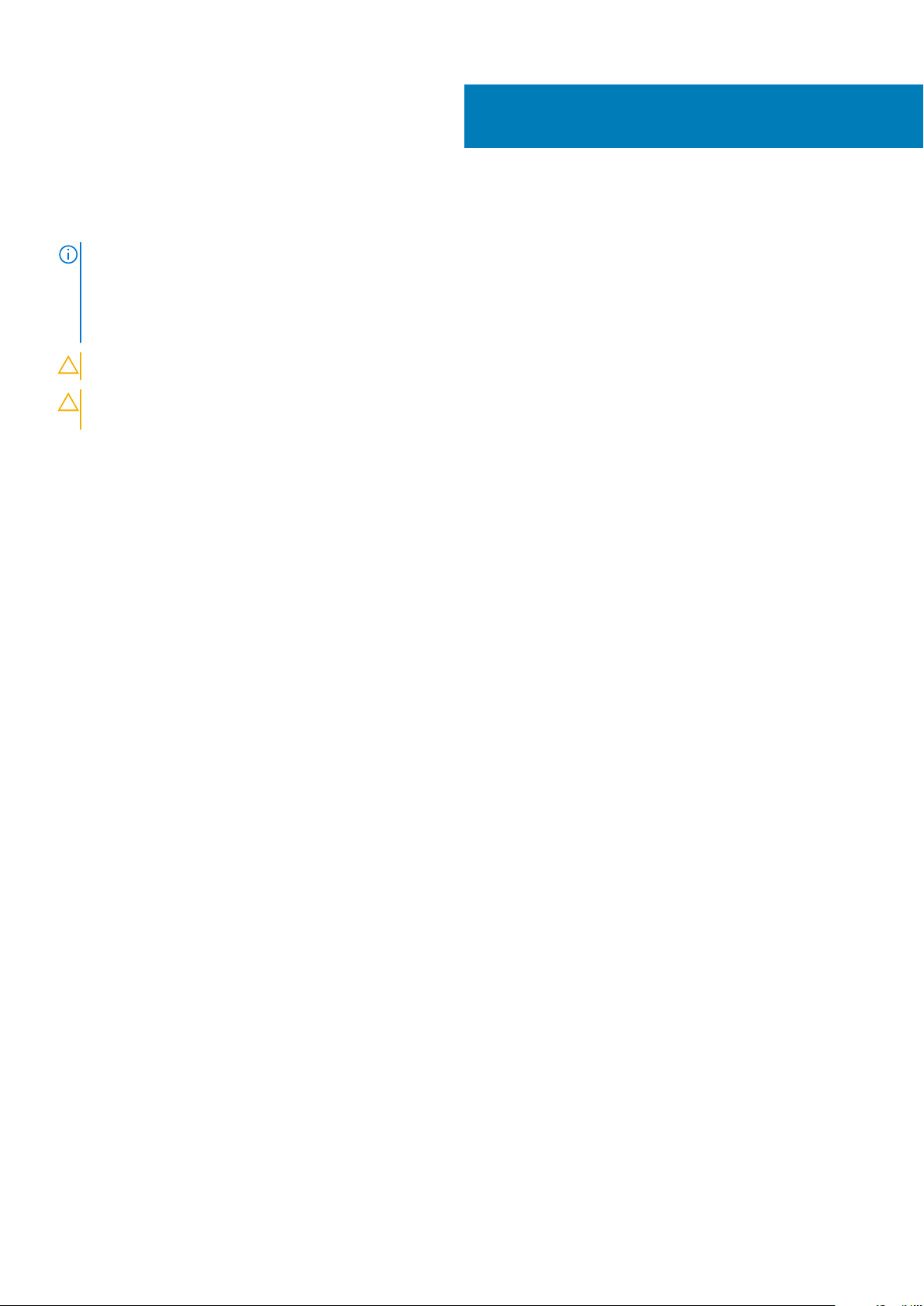
Scoaterea hard diskului principal
NOTIFICARE: Înainte de a efectua lucrări în interiorul computerului citiţi instrucţiunile de siguranţă livrate împreună cu
computerul şi urmaţi paşii din secțiunea Înainte de a efectua lucrări în interiorul computerului. După ce efectuați lucrări
în interiorul computerului, urmați instrucțiunile din secțiunea După efectuarea unor operaţii în interiorul computerului.
Pentru informaţii suplimentare despre cele mai bune practici privind siguranţa, consultaţi pagina de start pentru
conformitatea cu reglementările de la adresa www.dell.com/regulatory_compliance.
AVERTIZARE: Hard diskurile sunt fragile. Manipulaţi hard diskul cu atenţie.
AVERTIZARE: Pentru a evita pierderea datelor, nu scoateţi hard diskul în timp ce computerul este pornit sau se află în
stare de repaus.
Cerinţe prealabile
GUID-575F0828-77C1-4FB8-B456-BA3DA73884DB
Îndepărtaţi capacul din partea dreaptă.
14
Procedura (cu lamele)
GUID-26CAC413-EFC2-4EBC-B0BA-249938C8F771
1. Deconectaţi cablul de date şi cablul de alimentare de la hard disk.
2. Apăsaţi pe lamelele de eliberare ale suportului hard diskului şi glisaţi suportul pentru a-l scoate din cadrul suport al hard diskului.
Scoaterea hard diskului principal 29
Page 30

Figura 12. Scoaterea ansamblului hard diskului
cablul de date 2. cablul de alimentare
1.
3. cadrul suport al unităţii de hard disk 4. lamele de eliberare
5. suportul de hard disk
3. Desprindeţi suportul hard diskului pentru a elibera lamelele de pe suport din sloturile de pe hard disk.
4. Ridicaţi hard diskul din suportul hard diskului.
NOTIFICARE: Reţineţi orientarea hard diskului pentru a-l remonta corect.
Figura 13. Scoaterea hard diskului din suport
a. hard diskul
b. suportul de hard disk
c. lamele
30
Scoaterea hard diskului principal
Page 31

Înlocuirea hard diskului principal
NOTIFICARE: Înainte de a efectua lucrări în interiorul computerului citiţi instrucţiunile de siguranţă livrate împreună cu
computerul şi urmaţi paşii din secțiunea Înainte de a efectua lucrări în interiorul computerului. După ce efectuați lucrări
în interiorul computerului, urmați instrucțiunile din secțiunea După efectuarea unor operaţii în interiorul computerului.
Pentru informaţii suplimentare despre cele mai bune practici privind siguranţa, consultaţi pagina de start pentru
conformitatea cu reglementările de la adresa www.dell.com/regulatory_compliance.
AVERTIZARE: Hard diskurile sunt fragile. Manipulaţi hard diskul cu atenţie.
Procedura (cu lamele)
GUID-72A6FE31-4285-491F-A242-8E71FDEAAD14
1. Aşezaţi hard diskul în suportul hard diskului şi aliniaţi lamelele de pe suport cu sloturile de pe hard disk.
2. Fixaţi suportul hard diskului pe hard disk.
3. Glisaţi suportul hard diskului în cadrul suport al hard diskului până când se fixează în poziţie.
4. Conectaţi cablurile de date şi de alimentare la hard disk.
15
Cerinţe ulterioare
GUID-D64D31F4-66C5-46A8-A059-0B0B3626DF49
Remontaţi capacul din partea dreaptă.
Înlocuirea hard diskului principal 31
Page 32

Scoaterea hard diskului principal
NOTIFICARE: Înainte de a efectua lucrări în interiorul computerului citiţi instrucţiunile de siguranţă livrate împreună cu
computerul şi urmaţi paşii din secțiunea Înainte de a efectua lucrări în interiorul computerului. După ce efectuați lucrări
în interiorul computerului, urmați instrucțiunile din secțiunea După efectuarea unor operaţii în interiorul computerului.
Pentru informaţii suplimentare despre cele mai bune practici privind siguranţa, consultaţi pagina de start pentru
conformitatea cu reglementările de la adresa www.dell.com/regulatory_compliance.
AVERTIZARE: Hard diskurile sunt fragile. Manipulaţi hard diskul cu atenţie.
AVERTIZARE: Pentru a evita pierderea datelor, nu scoateţi hard diskul în timp ce computerul este pornit sau se află în
stare de repaus.
Cerinţe prealabile
GUID-575F0828-77C1-4FB8-B456-BA3DA73884DB
Îndepărtaţi capacul din partea dreaptă.
16
Procedură (cu şuruburi)
GUID-A6E4604E-7DA9-4B0F-BA1E-BBEDAA74E737
NOTIFICARE
culoare albastră, destinat hard diskului principal. Tehnicienii au observat că revizuirile mai recente ale sistemului sunt
prevăzute cu noul suport fără instrumente, din plastic albastru, destinat hard diskului principal.
1. Deconectaţi cablul de date şi cablul de alimentare de la hard disk.
2. Scoateţi şuruburile care fixează cadrul suport al unităţii de hard disk pe carcasă.
: Există în curs de desfăşurare o procedură pentru implementarea unui nou suport fără instrumente, de
32 Scoaterea hard diskului principal
Page 33

Figura 14. Deconectarea cablurilor
şuruburi #6-32 x 1/4'' (2) 2. hard diskul
1.
3. cadrul suport al unităţii de hard disk 4. cablul de date
5. cablul de alimentare
3. Ridicaţi cadrul suport al hard diskului de pe carcasă.
Figura 15. Scoaterea cadrului suport al hard diskului
a. cadrul suport al unităţii de hard disk
b. lamelă
c. ansamblul hard diskului
4. Scoateţi şuruburile care fixează hard diskul pe cadrul suport al hard diskului.
5. Ridicaţi hard diskul din cadrul suport al hard diskului.
Scoaterea hard diskului principal
33
Page 34

NOTIFICARE: Reţineţi orientarea hard diskului pentru a-l remonta corect.
Figura 16. Scoaterea hard diskului din suport
a. şuruburi #6-32 X 1/4'' (4)
b. hard diskul
c. cadrul suport al unităţii de hard disk
34
Scoaterea hard diskului principal
Page 35

Înlocuirea hard diskului principal
NOTIFICARE: Înainte de a efectua lucrări în interiorul computerului citiţi instrucţiunile de siguranţă livrate împreună cu
computerul şi urmaţi paşii din secțiunea Înainte de a efectua lucrări în interiorul computerului. După ce efectuați lucrări
în interiorul computerului, urmați instrucțiunile din secțiunea După efectuarea unor operaţii în interiorul computerului.
Pentru informaţii suplimentare despre cele mai bune practici privind siguranţa, consultaţi pagina de start pentru
conformitatea cu reglementările de la adresa www.dell.com/regulatory_compliance.
AVERTIZARE: Hard diskurile sunt fragile. Manipulaţi hard diskul cu atenţie.
Procedură
GUID-5F95CF58-74DB-4DE5-9E4C-B3924638380E
1. Aşezaţi hard diskul în cadrul suport pentru hard disk.
2. Aliniaţi orificiile pentru şuruburi de pe cadrul suport al hard diskului cu orificiile pentru şuruburi de pe hard disk.
3. Remontaţi şuruburile care fixează hard diskul pe cadrul suport al hard diskului.
4. Introduceţi cadrul suport al hard diskului în carcasă.
5. Remontaţi şuruburile care fixează cadrul suport al unităţii de hard disk pe carcasă.
6. Conectaţi cablurile de date şi de alimentare la hard disk.
17
Cerinţe ulterioare
GUID-D64D31F4-66C5-46A8-A059-0B0B3626DF49
Remontaţi capacul din partea dreaptă.
Înlocuirea hard diskului principal 35
Page 36

Scoaterea hard diskului secundar
NOTIFICARE: Înainte de a efectua lucrări în interiorul computerului citiţi instrucţiunile de siguranţă livrate împreună cu
computerul şi urmaţi paşii din secțiunea Înainte de a efectua lucrări în interiorul computerului. După ce efectuați lucrări
în interiorul computerului, urmați instrucțiunile din secțiunea După efectuarea unor operaţii în interiorul computerului.
Pentru informaţii suplimentare despre cele mai bune practici privind siguranţa, consultaţi pagina de start pentru
conformitatea cu reglementările de la adresa www.dell.com/regulatory_compliance.
AVERTIZARE: Hard diskurile sunt fragile. Manipulaţi hard diskul cu atenţie.
AVERTIZARE: Pentru a evita pierderea datelor, nu scoateţi hard diskul în timp ce computerul este pornit sau se află în
stare de repaus.
Cerinţe prealabile
GUID-575F0828-77C1-4FB8-B456-BA3DA73884DB
Îndepărtaţi capacul din partea dreaptă.
18
Procedură
GUID-3E09CC2F-6E91-4D5E-9D55-DD0A024D1669
1. Deconectaţi cablul de date şi cablul de alimentare de la hard disk.
2. Scoateţi şuruburile care fixează cadrul suport al hard diskului pe carcasă.
şuruburi #6-32 X 1/4'' (2) 2. hard diskul
1.
3. cadrul suport al unităţii de hard disk 4. cablul de alimentare
5. cablul de date
3. Ridicaţi cadrul suport al hard diskului de pe carcasă.
36 Scoaterea hard diskului secundar
Page 37

a. hard diskul
b. cadrul suport al unităţii de hard disk
4. Scoateţi şuruburile care fixează hard diskul pe cadrul suport al hard diskului.
5. Ridicaţi hard diskul din cadrul suport al hard diskului.
NOTIFICARE: Reţineţi orientarea hard diskului, ca să îl puteţi remonta corect.
a. şuruburi #6-32 X 1/4'' (4)
b. hard diskul
c. cadrul suport al unităţii de hard disk
Scoaterea hard diskului secundar
37
Page 38

Reinstalarea hard diskului secundar
NOTIFICARE: Înainte de a efectua lucrări în interiorul computerului citiţi instrucţiunile de siguranţă livrate împreună cu
computerul şi urmaţi paşii din secțiunea Înainte de a efectua lucrări în interiorul computerului. După ce efectuați lucrări
în interiorul computerului, urmați instrucțiunile din secțiunea După efectuarea unor operaţii în interiorul computerului.
Pentru informaţii suplimentare despre cele mai bune practici privind siguranţa, consultaţi pagina de start pentru
conformitatea cu reglementările de la adresa www.dell.com/regulatory_compliance.
AVERTIZARE: Hard diskurile sunt fragile. Manipulaţi hard diskul cu atenţie.
Cerinţe ulterioare
GUID-D64D31F4-66C5-46A8-A059-0B0B3626DF49
Remontaţi capacul din partea dreaptă.
Procedură
GUID-EA008414-1045-4F17-BC68-8E30BE3073E1
19
1. Aşezaţi hard diskul în cadrul suport pentru hard disk.
2. Remontaţi şuruburile care fixează hard diskul pe cadrul suport al hard diskului.
3. Plasaţi cadrul suport al hard diskului în slotul corespunzător din carcasă.
4. Remontaţi şuruburile care fixează cadrul suport al unităţii de hard disk pe carcasă.
5. Conectaţi cablurile de date şi de alimentare la hard disk.
38 Reinstalarea hard diskului secundar
Page 39

Scoaterea unităţii SSD
NOTIFICARE: Înainte de a efectua lucrări în interiorul computerului citiţi instrucţiunile de siguranţă livrate împreună cu
computerul şi urmaţi paşii din secțiunea Înainte de a efectua lucrări în interiorul computerului. După ce efectuați lucrări
în interiorul computerului, urmați instrucțiunile din secțiunea După efectuarea unor operaţii în interiorul computerului.
Pentru informaţii suplimentare despre cele mai bune practici privind siguranţa, consultaţi pagina de start pentru
conformitatea cu reglementările de la adresa www.dell.com/regulatory_compliance.
AVERTIZARE: Unitățile SSD sunt fragile. Manipulaţi unitatea SSD cu atenţie.
AVERTIZARE: Pentru a evita pierderea datelor, nu scoateţi hard diskul pe bază de semiconductori în timp ce computerul
este pornit sau se află în stare de repaus.
Cerinţe prealabile
GUID-8B2299D1-0783-4006-AE74-48B3B0B4C820
1. Îndepărtaţi capacul din partea dreaptă.
2. Scoateţi placa grafică de lungime completă (dacă este instalată).
20
Procedură
GUID-5BDA453A-8318-4B25-B57B-F3C29469AFA0
1. Scoateţi şurubul care fixează unitatea SSD pe placa de sistem.
2. Glisaţi şi ridicaţi unitatea SSD de pe placa de sistem.
Pentru informaţii suplimentare, consultaţi secţiunea „Componentele plăcii de sistem”.
Scoaterea unităţii SSD 39
Page 40

Figura 17. Scoaterea unităţii SSD
unitate SSD 2. slot pentru unitatea SSD
1.
3. placă de sistem 4. şurub M2x2.5
40 Scoaterea unităţii SSD
Page 41

Înlocuirea unităţii SSD
NOTIFICARE: Înainte de a efectua lucrări în interiorul computerului citiţi instrucţiunile de siguranţă livrate împreună cu
computerul şi urmaţi paşii din secțiunea Înainte de a efectua lucrări în interiorul computerului. După ce efectuați lucrări
în interiorul computerului, urmați instrucțiunile din secțiunea După efectuarea unor operaţii în interiorul computerului.
Pentru informaţii suplimentare despre cele mai bune practici privind siguranţa, consultaţi pagina de start pentru
conformitatea cu reglementările de la adresa www.dell.com/regulatory_compliance.
AVERTIZARE: Unitățile SSD sunt fragile. Manipulaţi unitatea SSD cu atenţie.
Procedură
GUID-3817BDD4-E065-4B7C-B93F-2A9B2CFFB72B
1. Aliniaţi crestătura de pe unitatea SSD cu lamela de pe slotul pentru unitatea SSD.
2. Introduceţi unitatea SSD la un unghi de 45 de grade în slotul pentru unitatea SSD.
Pentru informaţii suplimentare, consultaţi secţiunea „Componentele plăcii de sistem”.
3. Remontati şurubul care fixează unitatea SSD pe placa de sistem.
21
Figura 18. Înlocuirea unităţii SSD
1.
lamelă 2. canelură
3. slot pentru unitatea SSD 4. unitate SSD
Înlocuirea unităţii SSD 41
Page 42

5. placă de sistem 6. şurub M2 X 2,5
Cerinţe ulterioare
GUID-FE898C86-E075-42D9-AAE9-DA973048FC74
1. Remontaţi placa grafică de lungime completă (dacă este instalată).
2. Remontaţi capacul din partea dreaptă.
42 Înlocuirea unităţii SSD
Page 43

Scoaterea sursei de alimentare
NOTIFICARE: Înainte de a efectua lucrări în interiorul computerului citiţi instrucţiunile de siguranţă livrate împreună cu
computerul şi urmaţi paşii din secțiunea Înainte de a efectua lucrări în interiorul computerului. După ce efectuați lucrări
în interiorul computerului, urmați instrucțiunile din secțiunea După efectuarea unor operaţii în interiorul computerului.
Pentru informaţii suplimentare despre cele mai bune practici privind siguranţa, consultaţi pagina de start pentru
conformitatea cu reglementările de la adresa www.dell.com/regulatory_compliance.
AVERTISMENT: Ridicaţi cu atenţie sursa de alimentare, deoarece este proiectată cu un cârlig subţire fără niciun blocaj
fizic. Acesta trebuie să stea în permanenţă în poziţie verticală în timpul ridicării.
Cerinţe prealabile
GUID-AA84DB97-E4BF-4D29-8FB7-2EB35ED08CFF
Îndepărtaţi capacul din partea dreaptă.
Procedură
GUID-8EE9E22B-B7AE-4A40-B63D-32BFCE61A578
22
NOTIFICARE
înlocuiţi sursa de alimentare.
1. Glisaţi zăvoarele de eliberare a cadrului suport al sursei de alimentare spre poziţia de deblocare.
2. Rotiţi cadrul suport al sursei de alimentare spre exteriorul carcasei.
: Reţineţi amplasarea cablurilor pe măsură ce le scoateţi pentru a le putea reamplasa corect după ce
Scoaterea sursei de alimentare 43
Page 44

Figura 19. Rotirea sursei de alimentare
zăvoarele de eliberare a cadrului suport al sursei de alimentare
1.
(2)
3. carcasa 4. cadrul suport al sursei de alimentare
3. Deconectaţi cablul de alimentare al procesorului şi cablul de alimentare al plăcii de sistem de la placa de sistem şi cablul de alimentare al
unităţii optice de la unitatea optică.
Pentru informaţii suplimentare, consultaţi secţiunea „Componentele plăcii de sistem”.
4. Deconectaţi cablurile de alimentare ale plăcii grafice (dacă este cazul).
5. Scoateţi cablul de alimentare al plăcii de sistem din ghidajul de orientare de pe carcasă.
2. sursă de alimentare
44
Scoaterea sursei de alimentare
Page 45

Figura 20. Deconectarea cablurilor
cablul de alimentare al unităţii optice 2. ghidaj de orientare
1.
3. cablu de alimentare al procesorului 4. placă de sistem
5. cablu de alimentare al plăcii de sistem
6. Rotiţi cadrul suport al sursei de alimentare spre carcasă.
7. Deconectaţi cablul de alimentare al hard diskului.
NOTIFICARE
pentru hard disk.
8. Scoateţi şuruburile care fixează suportul sursei de alimentare pe carcasă.
9. Scoateţi şuruburile care fixează sursa de alimentare pe carcasă.
10. Ridicaţi suportul sursei de alimentare de pe carcasă.
11. Ridicaţi sursa de alimentare de pe carcasă.
: În funcţie de numărul de hard diskuri instalate, sistemul poate avea până la trei cabluri de alimentare
Scoaterea sursei de alimentare
45
Page 46

Figura 21. Scoaterea sursei de alimentare
şuruburi #6-32 x 1/4'' (4) 2. sursă de alimentare
1.
3. suportul sursei de alimentare 4. şuruburi #6-32 x 1/4'' (2)
5. cablul hard diskului
46 Scoaterea sursei de alimentare
Page 47

23
Remontarea sursei de alimentare
NOTIFICARE: Înainte de a efectua lucrări în interiorul computerului citiţi instrucţiunile de siguranţă livrate împreună cu
computerul şi urmaţi paşii din secțiunea Înainte de a efectua lucrări în interiorul computerului. După ce efectuați lucrări
în interiorul computerului, urmați instrucțiunile din secțiunea După efectuarea unor operaţii în interiorul computerului.
Pentru informaţii suplimentare despre cele mai bune practici privind siguranţa, consultaţi pagina de start pentru
conformitatea cu reglementările de la adresa www.dell.com/regulatory_compliance.
AVERTISMENT: Ridicaţi cu atenţie sursa de alimentare, deoarece este proiectată cu un cârlig subţire fără niciun blocaj
fizic. Acesta trebuie să stea în permanenţă în poziţie verticală în timpul ridicării.
Procedură
GUID-0D86F51D-F211-4C35-96CB-E9313ADEFDA8
1. Plasaţi sursa de alimentare pe cadrul suport al sursei de alimentare.
2. Remontaţi şuruburile care fixează sursa de alimentare pe cadrul suport al sursei de alimentare.
3. Aliniaţi cele trei orificii pentru şuruburi de pe suportul sursei de alimentare cu orificiile pentru şuruburi de pe cadrul suport al sursei de
alimentare.
4. Remontaţi şuruburile care fixează suportul sursei de alimentare pe cadrul suport al sursei de alimentare.
5. Conectaţi cablul de alimentare al unităţii de hard disk.
6. Rotiţi sursa de alimentare spre exteriorul carcasei.
7. Conectaţi cablul de alimentare al procesorului şi cablul de alimentare al plăcii de sistem la placa de sistem şi cablul de alimentare al
unităţii optice de la unitatea optică.
Pentru informaţii suplimentare, consultaţi secţiunea „Componentele plăcii de sistem”.
8. Direcţionaţi cablul de alimentare al plăcii de sistem prin ghidajul de orientare de pe carcasă.
9. Conectaţi cablurile de alimentare ale plăcii grafice (dacă este cazul).
10. Rotiţi sursa de alimentare spre carcasă până când se fixează în poziţie.
11. Glisaţi zăvoarele de eliberare a cadrului suport al sursei de alimentare în poziţiile de blocare pentru a le bloca.
Cerinţe ulterioare
GUID-7FD5A030-F5ED-4A45-AEAC-6DCD2E555AC2
Remontaţi capacul din partea dreaptă.
Remontarea sursei de alimentare 47
Page 48

Scoaterea bateriei rotunde
NOTIFICARE: Înainte de a efectua lucrări în interiorul computerului citiţi instrucţiunile de siguranţă livrate împreună cu
computerul şi urmaţi paşii din secțiunea Înainte de a efectua lucrări în interiorul computerului. După ce efectuați lucrări
în interiorul computerului, urmați instrucțiunile din secțiunea După efectuarea unor operaţii în interiorul computerului.
Pentru informaţii suplimentare despre cele mai bune practici privind siguranţa, consultaţi pagina de start pentru
conformitatea cu reglementările de la adresa www.dell.com/regulatory_compliance.
AVERTIZARE: Scoaterea bateriei rotunde reiniţializează setările programului de configurare a BIOS-ului la valorile
implicite. Se recomandă să notaţi setările programului de configurare a BIOS-ului înainte de a scoate bateria rotundă.
Cerinţe prealabile
GUID-5EFF739A-0A1B-40ED-AE49-BD95A99EB77C
1. Îndepărtaţi capacul din partea dreaptă.
2. Urmaţi procedura de la paşii 1 - 2 din secţiunea „Scoaterea sursei de alimentare”.
Procedură
24
GUID-2D8BB1F3-D937-47AD-BDF6-60BA81BCFB8D
1. Folosind un ştift de plastic, apăsaţi mânerul de eliberare a bateriei spre exteriorul bateriei rotunde până când aceasta sare din poziţie.
2. Scoateţi bateria rotundă din soclul său.
48 Scoaterea bateriei rotunde
Page 49

Figura 22. Scoaterea bateriei rotunde
ştiftul de plastic 2. baterie rotundă
1.
3. soclul bateriei rotunde 4. mânerul de eliberare a bateriei
Scoaterea bateriei rotunde 49
Page 50

Remontarea bateriei rotunde
NOTIFICARE: Înainte de a efectua lucrări în interiorul computerului citiţi instrucţiunile de siguranţă livrate împreună cu
computerul şi urmaţi paşii din secțiunea Înainte de a efectua lucrări în interiorul computerului. După ce efectuați lucrări
în interiorul computerului, urmați instrucțiunile din secțiunea După efectuarea unor operaţii în interiorul computerului.
Pentru informaţii suplimentare despre cele mai bune practici privind siguranţa, consultaţi pagina de start pentru
conformitatea cu reglementările de la adresa www.dell.com/regulatory_compliance.
Procedură
GUID-A74CC6EE-4F64-49B7-A9E7-79E38AD015D8
Introduceţi bateria rotundă în soclul bateriei cu polul pozitiv orientat în sus şi fixaţi-o în poziţie.
Cerinţe ulterioare
GUID-49B6DBB4-5997-4F3E-B6B7-AF1E1147CC22
1. Urmaţi procedura de la paşii 9 - 10 din secţiunea „Înlocuirea sursei de alimentarei”.
2. Remontaţi capacul din partea dreaptă.
25
50 Remontarea bateriei rotunde
Page 51

Scoaterea plăcii grafice
NOTIFICARE: Înainte de a efectua lucrări în interiorul computerului citiţi instrucţiunile de siguranţă livrate împreună cu
computerul şi urmaţi paşii din secțiunea Înainte de a efectua lucrări în interiorul computerului. După ce efectuați lucrări
în interiorul computerului, urmați instrucțiunile din secțiunea După efectuarea unor operaţii în interiorul computerului.
Pentru informaţii suplimentare despre cele mai bune practici privind siguranţa, consultaţi pagina de start pentru
conformitatea cu reglementările de la adresa www.dell.com/regulatory_compliance.
Cerinţe prealabile
GUID-5DB1479A-F84A-447F-85BE-181D9381E07E
NOTIFICARE: Computerul dvs. va fi livrat cu placă grafică sau placă grafică de lungime completă.
1. Îndepărtaţi capacul din partea dreaptă.
2. Urmaţi procedura de la paşii 1 - 2 din secţiunea „Scoaterea sursei de alimentare”.
Procedură
26
GUID-FA2E3786-AC82-4452-A398-44ABBB98AE85
1. Localizaţi placa grafică pe placa de sistem şi observaţi slotul plăcii grafice (PCI-Express x16).
Pentru informaţii suplimentare, consultaţi secţiunea „Componentele plăcii de sistem”.
2. împingeţi lamela de fixare de pe slotul PCIe spre exteriorul plăcii grafice, apucaţi placa de colţul din partea de sus şi scoateţi-o din slot.
Scoaterea plăcii grafice 51
Page 52

Figura 23. Scoaterea plăcii grafice
lamela de fixare 2. placă de sistem
1.
3. slotul plăcii grafice 4. placă grafică
52 Scoaterea plăcii grafice
Page 53

Remontarea plăcii grafice
NOTIFICARE: Înainte de a efectua lucrări în interiorul computerului citiţi instrucţiunile de siguranţă livrate împreună cu
computerul şi urmaţi paşii din secțiunea Înainte de a efectua lucrări în interiorul computerului. După ce efectuați lucrări
în interiorul computerului, urmați instrucțiunile din secțiunea După efectuarea unor operaţii în interiorul computerului.
Pentru informaţii suplimentare despre cele mai bune practici privind siguranţa, consultaţi pagina de start pentru
conformitatea cu reglementările de la adresa www.dell.com/regulatory_compliance.
Procedură
GUID-813C4CE2-B2A6-44CA-90ED-D1275D3D233E
1. Localizaţi cardul PCI-Express x16 pe placa de sistem.
Pentru informaţii suplimentare, consultaţi secţiunea „Componentele plăcii de sistem”.
2. Aliniaţi crestătura de pe placa grafică cu lamela de pe slot şi fixaţi placa grafică în poziţie.
Cerinţe ulterioare
GUID-2267DD85-6888-4EFD-A633-20D9C0C6CBA1
27
1. Urmaţi procedura de la paşii 9 - 10 din secţiunea „Înlocuirea sursei de alimentarei”.
2. Remontaţi capacul din partea dreaptă.
Remontarea plăcii grafice 53
Page 54

Scoaterea plăcilor grafice de lungime
completă
NOTIFICARE: Înainte de a efectua lucrări în interiorul computerului citiţi instrucţiunile de siguranţă livrate împreună cu
computerul şi urmaţi paşii din secțiunea Înainte de a efectua lucrări în interiorul computerului. După ce efectuați lucrări
în interiorul computerului, urmați instrucțiunile din secțiunea După efectuarea unor operaţii în interiorul computerului.
Pentru informaţii suplimentare despre cele mai bune practici privind siguranţa, consultaţi pagina de start pentru
conformitatea cu reglementările de la adresa www.dell.com/regulatory_compliance.
Cerinţe prealabile
GUID-5DB1479A-F84A-447F-85BE-181D9381E07E
NOTIFICARE: Computerul dvs. va fi livrat cu placă grafică sau placă grafică de lungime completă.
1. Îndepărtaţi capacul din partea dreaptă.
2. Urmaţi procedura de la paşii 1 - 2 din secţiunea „Scoaterea sursei de alimentare”.
28
Procedură
GUID-F7852DD2-D79C-4A52-BC58-49D87A18561E
1. Ridicaţi suportul plăcii grafice de lungime completă pentru a-l elibera de şasiu.
Figura 24. Scoaterea suportului plăcii grafice de lungime completă
a. suportul plăcii grafice de lungime completă
54 Scoaterea plăcilor grafice de lungime completă
Page 55

b. carcasa
2. Apăsaţi clema de eliberare de pe conectorii cablurilor de alimentare şi deconectaţi cablurile de alimentare de la placa grafică de lungime
completă.
3. împingeţi lamela de fixare de pe slotul PCIe spre exteriorul plăcii grafice de lungime completă, apucaţi placa de colţul din partea de sus
şi scoateţi-o din slot.
Figura 25. Scoaterea cablului de alimentare
cabluri de alimentare 2. cleme de eliberare (2)
1.
3. placa grafică de lungime completă 4. lamela de fixare
Scoaterea plăcilor grafice de lungime completă 55
Page 56

29
Înlocuirea plăcilor grafice de lungime completă
NOTIFICARE: Înainte de a efectua lucrări în interiorul computerului citiţi instrucţiunile de siguranţă livrate împreună cu
computerul şi urmaţi paşii din secțiunea Înainte de a efectua lucrări în interiorul computerului. După ce efectuați lucrări
în interiorul computerului, urmați instrucțiunile din secțiunea După efectuarea unor operaţii în interiorul computerului.
Pentru informaţii suplimentare despre cele mai bune practici privind siguranţa, consultaţi pagina de start pentru
conformitatea cu reglementările de la adresa www.dell.com/regulatory_compliance.
Procedură
GUID-95BD54D7-64A0-4689-9E41-4EA0B98930C8
1. Aliniaţi placa grafică de lungime completă cu slotul de pe placa de sistem.
2. Plasaţi placa în slot şi apăsaţi-o ferm în jos până când se fixează în poziţie.
3. Conectaţi cablurile de alimentare la placa grafică de lungime completă.
4. Glisaţi lamela de pe suportul plăcii grafice cu lungime completă în slotul de pe şasiu şi fixaţi-o în poziţie.
Cerinţe ulterioare
GUID-2267DD85-6888-4EFD-A633-20D9C0C6CBA1
1. Urmaţi procedura de la paşii 9 - 10 din secţiunea „Înlocuirea sursei de alimentarei”.
2. Remontaţi capacul din partea dreaptă.
56 Înlocuirea plăcilor grafice de lungime completă
Page 57

Scoaterea modulelor de memorie
NOTIFICARE: Înainte de a efectua lucrări în interiorul computerului citiţi instrucţiunile de siguranţă livrate împreună cu
computerul şi urmaţi paşii din secțiunea Înainte de a efectua lucrări în interiorul computerului. După ce efectuați lucrări
în interiorul computerului, urmați instrucțiunile din secțiunea După efectuarea unor operaţii în interiorul computerului.
Pentru informaţii suplimentare despre cele mai bune practici privind siguranţa, consultaţi pagina de start pentru
conformitatea cu reglementările de la adresa www.dell.com/regulatory_compliance.
Cerinţe prealabile
GUID-77D5604C-2282-4545-9E08-4BD1C7A34E3A
1. Îndepărtaţi capacul din partea dreaptă.
2. Urmaţi procedura de la pasul 1 la pasul 2 din secţiunea „Scoaterea sursei de alimentare”.
Procedură
GUID-87975981-4738-4CE4-80AF-2088BC985604
30
1. Localizaţi slotul modulului de memorie pe placa de sistem.
Pentru informaţii suplimentare, consultaţi secţiunea „Componentele plăcii de sistem”.
2. Împingeţi clemele de fixare spre exteriorul modulului de memorie.
3. Apucaţi modulul de memorie de lângă clema de fixare şi apoi scoateţi cu grijă modulul de memorie din slotul modulului de memorie.
AVERTIZARE
pentru a-l scoate din slot.
NOTIFICARE: Repetaţi paşii 2 – 3 pentru a scoate toate celelalte module de memorie instalate în computer.
: Dacă modulul de memorie este dificil de scos, slăbiţi cu atenţie modulul de memorie înainte şi înapoi
Scoaterea modulelor de memorie 57
Page 58

Figura 26. Scoaterea modulului de memorie
slotul modulului de memorie 2. modulul de memorie
1.
3. cleme de fixare (2) 4. placă de sistem
58 Scoaterea modulelor de memorie
Page 59

31
Remontarea modulelor de memorie
NOTIFICARE: Înainte de a efectua lucrări în interiorul computerului citiţi instrucţiunile de siguranţă livrate împreună cu
computerul şi urmaţi paşii din secțiunea Înainte de a efectua lucrări în interiorul computerului. După ce efectuați lucrări
în interiorul computerului, urmați instrucțiunile din secțiunea După efectuarea unor operaţii în interiorul computerului.
Pentru informaţii suplimentare despre cele mai bune practici privind siguranţa, consultaţi pagina de start pentru
conformitatea cu reglementările de la adresa www.dell.com/regulatory_compliance.
Procedură
GUID-5AA5F641-9F93-40C1-8F94-FE08CE3757FC
1. Aliniați canelura de pe modulul de memorie cu lamela de pe slotul modulului de memorie.
2. Introduceți modulul de memorie în slotul său și apăsați modulul drept până când se fixează în poziție, iar clema de fixare se blochează.
NOTIFICARE: Dacă nu auziți sunetul, scoateți modulul de memorie și reinstalați-l.
Figura 27. Remontarea modulului de memorie
1.
lamelă 2. canelură
3. slotul modulului de memorie 4. modul de memorie
Remontarea modulelor de memorie 59
Page 60

5. placă de sistem
NOTIFICARE: Utilizați sloturile DIMM1 și DIMM2 dacă trebuie să utilizați două module de memorie. Pentru informații
suplimentare, consultați Componentele plăcii de sistem.
Tabelul următor enumeră matricele de configurație de memorie disponibile:
Tabel 2. Matrice de configurație de memorie
Configuration
(Configurare)
8 MO 4 GB 4 GB
8 MO 8 MO
16 GB 8 MO 8 MO
16 GB 16 GB
24 GB 8 MO 8 MO 4 GB 4 GB
32 GB 8 MO 8 MO 8 MO 8 MO
64 GB 16 GB 16 GB 16 GB 16 GB
DIMM1 DIMM2 DIMM3 DIMM4
Slot
Cerinţe ulterioare
GUID-2C2AE573-DD98-4372-95A5-757D13C7C060
1. Urmaţi procedura de la paşii 9 - 10 din secţiunea „Înlocuirea sursei de alimentarei”.
2. Remontaţi capacul din partea dreaptă.
60
Remontarea modulelor de memorie
Page 61

Scoaterea modulului butonului de alimentare
NOTIFICARE: Înainte de a efectua lucrări în interiorul computerului citiţi instrucţiunile de siguranţă livrate împreună cu
computerul şi urmaţi paşii din secțiunea Înainte de a efectua lucrări în interiorul computerului. După ce efectuați lucrări
în interiorul computerului, urmați instrucțiunile din secțiunea După efectuarea unor operaţii în interiorul computerului.
Pentru informaţii suplimentare despre cele mai bune practici privind siguranţa, consultaţi pagina de start pentru
conformitatea cu reglementările de la adresa www.dell.com/regulatory_compliance.
Cerinţe prealabile
GUID-4F7714FD-DDD5-408F-AC30-5B4E7C7C0FF4
1. Îndepărtaţi capacul din partea dreaptă.
2. Scoateţi unitatea optică.
3. Scoateţi cadrul frontal.
4. Îndepărtaţi capacul din partea de sus.
5. Urmaţi procedura de la pasul 1 la pasul 2 din secţiunea „Scoaterea sursei de alimentare”.
Procedură
32
GUID-9D622E4D-CC8E-428A-9C53-EDF4998D946C
NOTIFICARE
modulului pentru butonul de alimentare.
1. Deconectaţi cablul modulului pentru butonul de alimentare de la placa de sistem.
Pentru informaţii suplimentare, consultaţi secţiunea „Componentele plăcii de sistem”.
2. Reţineţi traseul cablului modulului pentru butonul de alimentare şi scoateţi cablul din ghidajele de orientare de lângă placa de sistem pe
carcasă.
3. Scoateţi şurubul care fixează modulul pentru butonul de alimentare şi ridicaţi modulul pentru butonul de alimentare din carcasă.
4. Scoateţi cablul din slotul din partea de sus a carcasei.
: Reţineţi traseul cablului pe măsură ce-l scoateţi pentru a-l putea direcţiona corect după remontarea
Scoaterea modulului butonului de alimentare 61
Page 62

Figura 28. Deconectaţi cablul modulului pentru butonul de alimentare
carcasa 2. ghidaj de orientare
1.
3. şurub #6-32 x 1/4'' 4. modul pentru butonul de alimentare
5. placă de sistem 6. cablul modulului pentru butonul de alimentare
62 Scoaterea modulului butonului de alimentare
Page 63

33
Remontarea modulului butonului de alimentare
NOTIFICARE: Înainte de a efectua lucrări în interiorul computerului citiţi instrucţiunile de siguranţă livrate împreună cu
computerul şi urmaţi paşii din secțiunea Înainte de a efectua lucrări în interiorul computerului. După ce efectuați lucrări
în interiorul computerului, urmați instrucțiunile din secțiunea După efectuarea unor operaţii în interiorul computerului.
Pentru informaţii suplimentare despre cele mai bune practici privind siguranţa, consultaţi pagina de start pentru
conformitatea cu reglementările de la adresa www.dell.com/regulatory_compliance.
Procedură
GUID-C74A0244-4BF2-446E-89D8-13E5F748FB9D
1. Treceţi cablul prin slotul din partea de sus a carcasei.
2. Aliniaţi orificiul pentru şurub de pe modulul pentru butonul de alimentare cu orificiul pentru şurub de pe carcasă.
3. Remontaţi şurubul care fixează modulul pentru butonul de alimentare pe partea de sus a carcasei.
4. Direcţionaţi cablul modulului pentru butonul de alimentare prin ghidajele de orientare de pe carcasă.
5. Conectaţi cablul modulului pentru butonul de alimentare la placa de sistem.
Pentru informaţii suplimentare, consultaţi secţiunea „Componentele plăcii de sistem”.
Cerinţe ulterioare
GUID-055D5FE6-AB1C-4D02-B981-F61D4BA56B65
1. Urmaţi procedura de la paşii 9 - 10 din secţiunea „Înlocuirea sursei de alimentarei”.
2. Remontaţi capacul din partea de sus.
3. Remontaţi cadrul frontal.
4. Remontaţi unitatea optică.
5. Remontaţi capacul din partea dreaptă.
Remontarea modulului butonului de alimentare 63
Page 64

Scoaterea panoului I/O superior
NOTIFICARE: Înainte de a efectua lucrări în interiorul computerului citiţi instrucţiunile de siguranţă livrate împreună cu
computerul şi urmaţi paşii din secțiunea Înainte de a efectua lucrări în interiorul computerului. După ce efectuați lucrări
în interiorul computerului, urmați instrucțiunile din secțiunea După efectuarea unor operaţii în interiorul computerului.
Pentru informaţii suplimentare despre cele mai bune practici privind siguranţa, consultaţi pagina de start pentru
conformitatea cu reglementările de la adresa www.dell.com/regulatory_compliance.
Cerinţe prealabile
GUID-A465C1B3-F96B-4F75-8D60-58E34ABC3EDE
1. Îndepărtaţi capacul din partea dreaptă.
2. Scoateţi cadrul frontal.
3. Îndepărtaţi capacul din partea de sus.
4. Urmaţi procedura de la pasul 1 la pasul 2 din secţiunea „Scoaterea sursei de alimentare”.
Procedură
34
GUID-9BE7E456-655C-42A5-A99F-DC9307532001
1. Deconectaţi cablurile panoului I/O superior de la placa de sistem.
Pentru informaţii suplimentare, consultaţi secţiunea „Componentele plăcii de sistem”.
2. Reţineţi traseul cablurilor panoului I/O şi scoateţi-le din ghidajele de orientare de lângă placa de sistem pe carcasă.
3. Scoateţi cablurile prin slotul din partea de sus a carcasei.
64 Scoaterea panoului I/O superior
Page 65

Figura 29. Deconectarea cablurilor
cabluri le panoului I/O (2) 2. ghidaj de orientare
1.
3. carcasa 4. suportul panoului I/O superior
4. Scoateţi şuruburile care fixează panoul I/O superior pe carcasă.
5. Ridicaţi suportul panoului I/O superior în afara carcasei.
Scoaterea panoului I/O superior
65
Page 66

Figura 30. Scoaterea panoului USB
a. #6-32 x 1/4'' (4)
b. suportul panoului I/O superior
c. carcasa
66
Scoaterea panoului I/O superior
Page 67

Înlocuirea panoului I/O superior
NOTIFICARE: Înainte de a efectua lucrări în interiorul computerului citiţi instrucţiunile de siguranţă livrate împreună cu
computerul şi urmaţi paşii din secțiunea Înainte de a efectua lucrări în interiorul computerului. După ce efectuați lucrări
în interiorul computerului, urmați instrucțiunile din secțiunea După efectuarea unor operaţii în interiorul computerului.
Pentru informaţii suplimentare despre cele mai bune practici privind siguranţa, consultaţi pagina de start pentru
conformitatea cu reglementările de la adresa www.dell.com/regulatory_compliance.
Procedură
GUID-13C9A55E-7036-4903-B68B-A2BD8A972457
1. Aliniaţi orificiile pentru şuruburi de pe panoul I/O superior cu orificiile pentru şuruburi de pe carcasă.
2. Remontaţi şuruburile care fixează panoul I/O superior pe partea de sus a carcasei.
3. Direcţionaţi cablurile panoului I/O prin ghidajele de orientare de pe carcasă.
4. Conectaţi cablurile panoului I/O superior la placa de sistem.
Pentru informaţii suplimentare, consultaţi secţiunea „Componentele plăcii de sistem”.
Cerinţe ulterioare
35
GUID-269DF8BE-14D8-4E9F-BB03-042C0848F2DC
1. Remontaţi capacul din partea de sus.
2. Remontaţi cadrul frontal.
3. Urmaţi procedura de la paşii 9 - 10 din secţiunea „Înlocuirea sursei de alimentarei”.
4. Remontaţi capacul din partea dreaptă.
Înlocuirea panoului I/O superior 67
Page 68

36
Scoaterea ansamblului suflantei şi radiatorului
NOTIFICARE: Înainte de a efectua lucrări în interiorul computerului citiţi instrucţiunile de siguranţă livrate împreună cu
computerul şi urmaţi paşii din secțiunea Înainte de a efectua lucrări în interiorul computerului. După ce efectuați lucrări
în interiorul computerului, urmați instrucțiunile din secțiunea După efectuarea unor operaţii în interiorul computerului.
Pentru informaţii suplimentare despre cele mai bune practici privind siguranţa, consultaţi pagina de start pentru
conformitatea cu reglementările de la adresa www.dell.com/regulatory_compliance.
NOTIFICARE: Radiatorul procesorului poate deveni fierbinte în timpul funcţionării normale. Lăsaţi suficient timp pentru
răcirea radiatorului înainte de a-l atinge.
AVERTIZARE: Pentru a asigura o răcire maximă a procesorului, nu atingeţi zonele de transfer de căldură de pe radiator.
Uleiurile din pielea dvs. pot reduce capacitatea de transfer de căldură a pastei termice.
Cerinţe prealabile
GUID-B44A0F8E-5AB1-468A-9753-729EA3C24BD1
1. Îndepărtaţi capacul din partea dreaptă.
2. Urmaţi procedura de la pasul 1 la pasul 2 din secţiunea „Scoaterea sursei de alimentare”.
Procedură
GUID-69E0BF9D-8CB9-4A3E-AF56-77DADF960557
1. Scoateţi şuruburile care fixează suflanta pe ansamblul radiatorului.
2. Ridicaţi suflanta de pe ansamblul radiatorului şi puneţi-o deoparte.
68 Scoaterea ansamblului suflantei şi radiatorului
Page 69

Figura 31. Scoaterea suflantei
a. şuruburi #6-32 x 1/4'' (3)
b. suflanta
3. În secvenţa indicată în figura de mai jos, slăbiţi şuruburile prizonier care fixează ansamblul radiatorului pe placa de sistem.
4. Ridicaţi ansamblul radiatorului de pe placa de sistem.
Figura 32. Scoaterea şuruburilor prizoniere
a. ansamblul radiatorului
Scoaterea ansamblului suflantei
şi radiatorului 69
Page 70

b. şuruburi prizoniere (4)
c. placă de sistem
5. Deconectaţi cablul suflantei de la placa de sistem.
Pentru informaţii suplimentare, consultaţi secţiunea „Componentele plăcii de sistem”.
Figura 33. Scoaterea cablului suflantei
a. placă de sistem
b. cablul suflantei
c. suflanta
70
Scoaterea ansamblului suflantei şi radiatorului
Page 71

Înlocuirea ansamblului suflantei şi radiatorului
NOTIFICARE: Înainte de a efectua lucrări în interiorul computerului citiţi instrucţiunile de siguranţă livrate împreună cu
computerul şi urmaţi paşii din secțiunea Înainte de a efectua lucrări în interiorul computerului. După ce efectuați lucrări
în interiorul computerului, urmați instrucțiunile din secțiunea După efectuarea unor operaţii în interiorul computerului.
Pentru informaţii suplimentare despre cele mai bune practici privind siguranţa, consultaţi pagina de start pentru
conformitatea cu reglementările de la adresa www.dell.com/regulatory_compliance.
Procedură
GUID-95674D49-F623-4DDC-8C32-B028BEE6B2C6
AVERTIZARE: Dacă procesorul sau ansamblul radiatorului este înlocuit, utilizaţi pasta termică furnizată în set pentru a
asigura obţinerea unei bune conductivităţi termice.
NOTIFICARE: Pasta de transfer termic originală poate fi reutilizată dacă procesorul şi ansamblul radiatorului originale
sunt reinstalate împreună.
1. Conectaţi cablul suflantei la placa de sistem.
Pentru informaţii suplimentare, consultaţi secţiunea „Componentele plăcii de sistem”.
2. Plasaţi ansamblul radiatorului peste procesor.
3. Aliniaţi şuruburile prizoniere de pe ansamblul radiatorului cu orificiile pentru şuruburi de pe placa de sistem.
4. Strângeţi şuruburile prizoniere care fixează ansamblul radiatorului pe placa de sistem, în ordine neadiacentă.
5. Plasaţi suflanta peste ansamblul radiatorului.
6. Aliniaţi orificiile pentru şuruburi de pe suflantă cu orificiile pentru şuruburi de pe ansamblul radiatorului.
7. Puneţi la loc şuruburile care fixează ventilatorul pe ansamblul radiatorului.
37
Cerinţe ulterioare
GUID-36D1D9F7-BEFF-467E-8C1D-633BFF20E7F2
1. Urmaţi procedura de la paşii 9 - 10 din secţiunea „Înlocuirea sursei de alimentarei”.
2. Remontaţi capacul din partea dreaptă.
Înlocuirea ansamblului suflantei şi radiatorului 71
Page 72

Scoaterea radiatorului VR
NOTIFICARE: Înainte de a efectua lucrări în interiorul computerului citiţi instrucţiunile de siguranţă livrate împreună cu
computerul şi urmaţi paşii din secțiunea Înainte de a efectua lucrări în interiorul computerului. După ce efectuați lucrări
în interiorul computerului, urmați instrucțiunile din secțiunea După efectuarea unor operaţii în interiorul computerului.
Pentru informaţii suplimentare despre cele mai bune practici privind siguranţa, consultaţi pagina de start pentru
conformitatea cu reglementările de la adresa www.dell.com/regulatory_compliance.
NOTIFICARE: Radiatorul procesorului poate deveni fierbinte în timpul funcţionării normale. Lăsaţi suficient timp pentru
răcirea radiatorului înainte de a-l atinge.
AVERTIZARE: Pentru a asigura o răcire maximă a procesorului, nu atingeţi zonele de transfer de căldură de pe radiator.
Uleiurile din pielea dvs. pot reduce capacitatea de transfer de căldură a pastei termice.
Cerinţe prealabile
GUID-DBB4C826-315C-4D6F-A39E-0361A4AE77C8
1. Îndepărtaţi capacul din partea dreaptă.
2. Urmaţi procedura de la pasul 1 la pasul 2 din secţiunea „Scoaterea sursei de alimentare”.
3. Scoateţi ansamblul suflantei şi radiatorului
38
Procedură
GUID-FF4B2CD1-ACC6-4002-B7A3-FD83582C4CFF
1. Slăbiţi şuruburile prizoniere care fixează radiatorul VR pe placa de sistem.
2. Ridicaţi radiatorul VR de pe placa de sistem.
Figura 34. Scoaterea radiatorului VR
72 Scoaterea radiatorului VR
Page 73

Remontarea radiatorului VR
NOTIFICARE: Înainte de a efectua lucrări în interiorul computerului citiţi instrucţiunile de siguranţă livrate împreună cu
computerul şi urmaţi paşii din secțiunea Înainte de a efectua lucrări în interiorul computerului. După ce efectuați lucrări
în interiorul computerului, urmați instrucțiunile din secțiunea După efectuarea unor operaţii în interiorul computerului.
Pentru informaţii suplimentare despre cele mai bune practici privind siguranţa, consultaţi pagina de start pentru
conformitatea cu reglementările de la adresa www.dell.com/regulatory_compliance.
Procedură
GUID-D194A2D8-ABC5-49BB-93EE-30D0AAE30152
1. Aliniaţi şi aşezaţi radiatorul VR pe placa de sistem.
2. Strângeţi şuruburile captive care fixează radiatorul VR pe placa de sistem.
Cerinţe ulterioare
GUID-12FA7B69-045C-4D87-8FFF-543DF42EA6D1
39
1. Remontaţi ansamblul suflantei şi radiatorului
2. Urmaţi procedura de la paşii 9 - 10 din secţiunea „Înlocuirea sursei de alimentarei”.
3. Remontaţi capacul din partea dreaptă.
Remontarea radiatorului VR 73
Page 74

Scoaterea ansamblului ventilatorului şi al
radiatorului procesorului
NOTIFICARE: Înainte de a efectua lucrări în interiorul computerului citiţi instrucţiunile de siguranţă livrate împreună cu
computerul şi urmaţi paşii din secțiunea Înainte de a efectua lucrări în interiorul computerului. După ce efectuați lucrări
în interiorul computerului, urmați instrucțiunile din secțiunea După efectuarea unor operaţii în interiorul computerului.
Pentru informaţii suplimentare despre cele mai bune practici privind siguranţa, consultaţi pagina de start pentru
conformitatea cu reglementările de la adresa www.dell.com/regulatory_compliance.
NOTIFICARE: Radiatorul procesorului poate deveni fierbinte în timpul funcţionării normale. Lăsaţi suficient timp pentru
răcirea radiatorului înainte de a-l atinge.
AVERTIZARE: Pentru a asigura o răcire maximă a procesorului, nu atingeţi zonele de transfer de căldură de pe radiator.
Uleiurile din pielea dvs. pot reduce capacitatea de transfer de căldură a pastei termice.
Cerinţe prealabile
GUID-B44A0F8E-5AB1-468A-9753-729EA3C24BD1
40
1. Îndepărtaţi capacul din partea dreaptă.
2. Urmaţi procedura de la pasul 1 la pasul 2 din secţiunea „Scoaterea sursei de alimentare”.
Procedură
GUID-A0B5EB63-040B-4189-8DEC-203267614F4B
1. Deconectaţi cablul ventilatorului procesorului de la placa de sistem.
Pentru informaţii suplimentare, consultaţi secţiunea „Componentele plăcii de sistem”.
2. În secvenţa indicată în figura de mai jos, slăbiţi şuruburile prizoniere care fixează ansamblul ventilatorului şi al radiatorului procesorului pe
placa de sistem.
3. Ridicaţi ansamblul ventilatorului şi al radiatorului procesorului de pe placa de sistem.
74 Scoaterea ansamblului ventilatorului şi al radiatorului procesorului
Page 75

Figura 35. Scoaterea ventilatorului şi a radiatorului procesorului
cablul ventilatorului procesorului 2. şuruburi prizoniere (4)
1.
3. ansamblul ventilatorului şi al radiatorului procesorului 4. placă de sistem
Scoaterea ansamblului ventilatorului şi al radiatorului procesorului 75
Page 76

Remontarea ansamblului ventilatorului şi al
radiatorului procesorului
NOTIFICARE: Înainte de a efectua lucrări în interiorul computerului citiţi instrucţiunile de siguranţă livrate împreună cu
computerul şi urmaţi paşii din secțiunea Înainte de a efectua lucrări în interiorul computerului. După ce efectuați lucrări
în interiorul computerului, urmați instrucțiunile din secțiunea După efectuarea unor operaţii în interiorul computerului.
Pentru informaţii suplimentare despre cele mai bune practici privind siguranţa, consultaţi pagina de start pentru
conformitatea cu reglementările de la adresa www.dell.com/regulatory_compliance.
Procedură
GUID-751E9076-6CE9-4899-9359-8002E8147C25
AVERTIZARE: Dacă procesorul sau ansamblul radiatorului este înlocuit, utilizaţi pasta termică furnizată în set pentru a
asigura obţinerea unei bune conductivităţi termice.
NOTIFICARE: Pasta de transfer termic originală poate fi reutilizată dacă procesorul şi ansamblul radiatorului originale
sunt reinstalate împreună.
41
1. Plasaţi ansamblul ventilator/radiator al procesorului peste procesor.
2. Aliniaţi şuruburile prizoniere de pe ansamblul ventilator/radiator al procesorului cu orificiile pentru şuruburi de pe placa de sistem.
3. Strângeţi şuruburile captive care fixează ansamblul ventilatorului şi al radiatorului procesorului pe placa de sistem, în ordine neadiacentă.
4. Conectaţi cablul ventilatorului procesorului la placa de sistem.
Pentru informaţii suplimentare, consultaţi secţiunea „Componentele plăcii de sistem”.
Cerinţe ulterioare
GUID-36D1D9F7-BEFF-467E-8C1D-633BFF20E7F2
1. Urmaţi procedura de la paşii 9 - 10 din secţiunea „Înlocuirea sursei de alimentarei”.
2. Remontaţi capacul din partea dreaptă.
76 Remontarea ansamblului ventilatorului şi al radiatorului procesorului
Page 77

Scoaterea ventilatorului carcasei
NOTIFICARE: Înainte de a efectua lucrări în interiorul computerului citiţi instrucţiunile de siguranţă livrate împreună cu
computerul şi urmaţi paşii din secțiunea Înainte de a efectua lucrări în interiorul computerului. După ce efectuați lucrări
în interiorul computerului, urmați instrucțiunile din secțiunea După efectuarea unor operaţii în interiorul computerului.
Pentru informaţii suplimentare despre cele mai bune practici privind siguranţa, consultaţi pagina de start pentru
conformitatea cu reglementările de la adresa www.dell.com/regulatory_compliance.
Cerinţe prealabile
GUID-3DF715A5-7D2F-482F-AD0F-237354999DC7
1. Îndepărtaţi capacul din partea dreaptă.
2. Urmaţi procedura de la pasul 1 la pasul 2 din secţiunea „Scoaterea sursei de alimentare”.
3. Scoateţi ansamblul suflantei şi radiatorului (dacă este instalat).
4. Scoateţi radiatorul VR. (dacă este instalat).
Procedură
42
GUID-3DDE47B6-2DD3-4BDC-8D60-76B221B3A6B9
1. Scoateţi cablul ventilatorului carcasei din ghidajul de orientare de pe suportul ventilatorului carcasei.
2. Deconectaţi cablul ventilatorului carcasei de la placa de sistem.
Pentru informaţii suplimentare, consultaţi secţiunea „Componentele plăcii de sistem”.
3. Scoateţi şurubul care fixează suportul ventilatorului de carcasă.
4. Glisaţi ansamblul ventilatorului carcasei spre partea din faţă a computerului pentru a elibera ventilatorul de pe carcasă.
5. Ridicaţi ansamblul ventilatorului carcasei carcasă.
Scoaterea ventilatorului carcasei 77
Page 78

Figura 36. Scoaterea ventilatorului carcasei
ghidaj de orientare 2. suportul ventilatorului carcasei
1.
3. şurub #6-32 x 1/4'' 4. carcasa
5. cablul ventilatorului carcasei 6. placă de sistem
7. ventilatorul carcasei
6. Împingeţi garniturile de cauciuc din colţurile ventilatorului pentru a elibera ventilatorul carcasei din suport.
7. Ridicaţi ventilatorul carcasei de pe suportul său.
Figura 37. Scoaterea ventilatorului carcasei
a. ventilatorul carcasei
b. suportul ventilatorului carcasei
78
Scoaterea ventilatorului carcasei
Page 79

Remontarea ventilatorului carcasei
NOTIFICARE: Înainte de a efectua lucrări în interiorul computerului citiţi instrucţiunile de siguranţă livrate împreună cu
computerul şi urmaţi paşii din secțiunea Înainte de a efectua lucrări în interiorul computerului. După ce efectuați lucrări
în interiorul computerului, urmați instrucțiunile din secțiunea După efectuarea unor operaţii în interiorul computerului.
Pentru informaţii suplimentare despre cele mai bune practici privind siguranţa, consultaţi pagina de start pentru
conformitatea cu reglementările de la adresa www.dell.com/regulatory_compliance.
Procedură
GUID-0F79EBD5-BE13-4995-AC99-7B0D1F931B0F
1. Aliniaţi orificiile de pe ventilatorul carcasei cu garniturile de cauciuc de pe suportul ventilatorului carcasei.
NOTIFICARE: Aliniaţi orientarea suportului pentru ventilatorul carcasei conform indicaţiilor de pe suport, pentru a vă
asigura că ventilatorul carcasei este fixat de computer.
2. Introduceţi capetele garniturilor de cauciuc prin orificiile din colţurile ventilatorului.
3. Aliniaţi garniturile din ventilator cu orificiile din colţurile suportului ventilatorului carcasei şi trageţi până când se fixează în poziţie.
4. Direcţionaţi cablul ventilatorului şasiului prin ghidajul de orientare de pe suport.
5. Aliniaţi lamelele de pe suportul ventilatorului carcasei cu sloturile de pe carcasă şi glisaţi ventilatorul în poziţie.
6. Aliniaţi orificiul pentru şurub de pe suportul ventilatorului carcasei cu orificiul pentru şurub de pe carcasă.
7. Remontaţi şurubul care fixează suportul ventilatorului de carcasă.
8. Direcţionaţi cablul ventilatorului şasiului prin ghidajul de orientare de pe suport.
9. Conectaţi cablul ventilatorului carcasei la placa de sistem.
Pentru informaţii suplimentare, consultaţi secţiunea „Componentele plăcii de sistem”.
43
Cerinţe ulterioare
GUID-5EEC3ED6-B8B5-4C73-9E03-FBDC7B722C1B
1. Montaţi la loc radiatorul VR. (dacă este instalat).
2. Remontaţi ansamblul suflantei şi radiatorului (dacă este instalat).
3. Urmaţi procedura de la paşii 9 - 10 din secţiunea „Înlocuirea sursei de alimentarei”.
4. Remontaţi capacul din partea dreaptă.
Remontarea ventilatorului carcasei 79
Page 80

Scoaterea procesorului
NOTIFICARE: Înainte de a efectua lucrări în interiorul computerului citiţi instrucţiunile de siguranţă livrate împreună cu
computerul şi urmaţi paşii din secțiunea Înainte de a efectua lucrări în interiorul computerului. După ce efectuați lucrări
în interiorul computerului, urmați instrucțiunile din secțiunea După efectuarea unor operaţii în interiorul computerului.
Pentru informaţii suplimentare despre cele mai bune practici privind siguranţa, consultaţi pagina de start pentru
conformitatea cu reglementările de la adresa www.dell.com/regulatory_compliance.
Cerinţe prealabile
GUID-F65793FF-7C32-4390-8095-F55C338FCEAF
1. Îndepărtaţi capacul din partea dreaptă.
2. Urmaţi procedura de la pasul 1 la pasul 2 din secţiunea „Scoaterea sursei de alimentare”.
3. Scoateţi ansamblul ventilatorului şi al radiatorului procesorului.
4. Scoateţi ansamblul suflantei şi radiatorului (dacă este instalat).
Procedură
44
GUID-94CCEF23-6DB1-4B15-83E5-70C7511BF9D9
1. Apăsaţi în jos pe maneta de eliberare a procesorului şi apoi trageţi-o spre exterior pentru a o elibera din lamela de fixare.
2. Extindeţi complet maneta de eliberare a procesorului pentru a deschide capacul procesorului.
3. Ridicaţi cu grijă procesorul pentru a-l scoate din soclu.
80 Scoaterea procesorului
Page 81

Figura 38. Scoaterea procesorului
maneta de eliberare a procesorului 2. lamela de fixare
1.
3. capacul procesorului 4. soclu pentru procesor
5. procesorul
Scoaterea procesorului 81
Page 82

Remontarea procesorului
NOTIFICARE: Înainte de a efectua lucrări în interiorul computerului citiţi instrucţiunile de siguranţă livrate împreună cu
computerul şi urmaţi paşii din secțiunea Înainte de a efectua lucrări în interiorul computerului. După ce efectuați lucrări
în interiorul computerului, urmați instrucțiunile din secțiunea După efectuarea unor operaţii în interiorul computerului.
Pentru informaţii suplimentare despre cele mai bune practici privind siguranţa, consultaţi pagina de start pentru
conformitatea cu reglementările de la adresa www.dell.com/regulatory_compliance.
AVERTIZARE: Dacă procesorul sau radiatorul este înlocuit, utilizaţi pasta termică furnizată în set pentru a asigura
obţinerea unei bune conductivităţi termice.
NOTIFICARE: Un procesor nou se livrează cu o plăcuță termică în ambalaj. În unele cazuri, procesorul poate fi livrat cu
plăcuța termică atașată la el.
Procedură
GUID-54F17176-DD19-4603-8B39-4656C0BFC105
1. Asiguraţi-vă că mânerul de eliberare de pe soclul procesorului este extins complet în poziţia „deschis”.
AVERTIZARE
dreptul pinului 1 al soclului procesorului. Când procesorul este poziţionat corect, toate cele patru colţuri sunt aliniate
la aceeaşi înălţime. Dacă unul sau mai multe colţuri ale procesorului sunt mai sus decât celelalte, procesorul nu este
poziţionat corect.
: Colţul din dreptul pinului 1 al procesorului are un triunghi care se aliniază cu triunghiul de pe colţul din
45
2. Aliniaţi colţul din dreptul pinului 1 al procesorului cu colţul corespunzător poziţiei pinului 1 de pe soclul procesorului şi apoi aşezaţi
procesorul în soclu.
3. Atunci când procesorul este aşezat complet în soclu, închideţi capacul procesorului.
4. Pivotaţi maneta de eliberare în jos şi plasaţi-o sub lamela de pe capacul procesorului.
82 Remontarea procesorului
Page 83

Figura 39. Reaşezarea procesorului
soclu pentru procesor 2. procesorul
1.
3. lamela de fixare 4. capacul procesorului
5. maneta de eliberare
Cerinţe ulterioare
GUID-2C656E69-C841-4EBB-AB2E-327F7E009A5D
1. Remontaţi ansamblul suflantei şi radiatorului (dacă este instalat).
2. Remontaţi ansamblul ventilatorului şi al radiatorului procesorului.
3. Urmaţi procedura de la paşii 9 - 10 din secţiunea „Înlocuirea sursei de alimentarei”.
4. Remontaţi capacul din partea dreaptă.
Remontarea procesorului
83
Page 84

Scoaterea cardului wireless
NOTIFICARE: Înainte de a efectua lucrări în interiorul computerului citiţi instrucţiunile de siguranţă livrate împreună cu
computerul şi urmaţi paşii din secțiunea Înainte de a efectua lucrări în interiorul computerului. După ce efectuați lucrări
în interiorul computerului, urmați instrucțiunile din secțiunea După efectuarea unor operaţii în interiorul computerului.
Pentru informaţii suplimentare despre cele mai bune practici privind siguranţa, consultaţi pagina de start pentru
conformitatea cu reglementările de la adresa www.dell.com/regulatory_compliance.
Cerinţe prealabile
GUID-C129B96C-AC90-42AC-A2D9-9A93E217CBDC
1. Îndepărtaţi capacul din partea dreaptă.
2. Urmaţi procedura de la pasul 1 la pasul 2 din secţiunea „Scoaterea sursei de alimentare”.
Procedură
GUID-87C99484-A99B-4373-A037-2A7772286DDC
46
1. Localizaţi slotul plăcii wireless pe placa de sistem.
Pentru informaţii suplimentare, consultaţi secţiunea „Componentele plăcii de sistem”.
2. Îndepărtați șurubul care fixează suportul plăcii wireless pe placa wireless şi placa de sistem.
3. Îndepărtaţi suportul plăcii wireless şi deconectaţi cablurile de antenă de la placa wireless.
4. Glisaţi şi ridicaţi placa wireless de pe placa de sistem.
Figura 40. Scoaterea cardului wireless
1.
şurub M2x2.5 2. suportul cardului wireless
3. cablurile antenei (2) 4. placă de sistem
5. slotul cardului wireless 6. cardul wireless
84 Scoaterea cardului wireless
Page 85

Remontarea cardului wireless
NOTIFICARE: Înainte de a efectua lucrări în interiorul computerului citiţi instrucţiunile de siguranţă livrate împreună cu
computerul şi urmaţi paşii din secțiunea Înainte de a efectua lucrări în interiorul computerului. După ce efectuați lucrări
în interiorul computerului, urmați instrucțiunile din secțiunea După efectuarea unor operaţii în interiorul computerului.
Pentru informaţii suplimentare despre cele mai bune practici privind siguranţa, consultaţi pagina de start pentru
conformitatea cu reglementările de la adresa www.dell.com/regulatory_compliance.
Procedură
GUID-6114769B-9672-45E2-A004-AC48F46AFF62
AVERTIZARE: Pentru a evita deteriorarea cardului wireless, nu amplasaţi niciun cablu sub acesta.
1. Aliniaţi canelura de pe cardul wireless cu lamela de pe slotul cardului wireless.
2. Introduceţi cardul wireless înclinat în slotul cardului wireless.
3. Conectaţi cablurile de antenă la cardul wireless.
Tabelul următor prezintă codul de culori al cablurilor de antenă pentru cardul wireless acceptat de computerul dvs.
Tabel 3. Codul culorilor cablurilor de antenă
47
Conectori pe cardul wireless Culoare cablu de antenă
Principal (triunghi alb) Alb
Auxiliar (triunghi negru) Negru
4. Aliniaţi orificiul pentru şurub de pe suportul plăcii wireless cu orificiul pentru şurub de pe placa de sistem.
5. Remontaţi șurubul care fixează suportul plăcii wireless pe placa wireless şi placa de sistem.
Figura 41. Remontarea cardului wireless
1.
cardul wireless 2. crestătură (2)
3. lamelă 4. placă de sistem
5. slotul plăcii wireless 6. suportul plăcii wireless
Remontarea cardului wireless 85
Page 86

7. cablurile antenei 8. şurub M2x2.5
Cerinţe ulterioare
GUID-11DF686D-7A7C-4E8B-80F9-DF77920B6A48
1. Urmaţi procedura de la paşii 9 - 10 din secţiunea „Înlocuirea sursei de alimentarei”.
2. Remontaţi capacul din partea dreaptă.
86 Remontarea cardului wireless
Page 87

Scoaterea antenelor
NOTIFICARE: Înainte de a efectua lucrări în interiorul computerului citiţi instrucţiunile de siguranţă livrate împreună cu
computerul şi urmaţi paşii din secțiunea Înainte de a efectua lucrări în interiorul computerului. După ce efectuați lucrări
în interiorul computerului, urmați instrucțiunile din secțiunea După efectuarea unor operaţii în interiorul computerului.
Pentru informaţii suplimentare despre cele mai bune practici privind siguranţa, consultaţi pagina de start pentru
conformitatea cu reglementările de la adresa www.dell.com/regulatory_compliance.
Cerinţe prealabile
GUID-220584F1-4FA5-4ED9-89CD-63302F87D754
1. Îndepărtaţi capacul din partea dreaptă.
2. Urmaţi procedura de la pasul 1 la pasul 2 din secţiunea „Scoaterea sursei de alimentare”.
3. Îndepărtaţi capacul din partea de sus.
4. Urmaţi procedura de la paşii 1 - 4 din secţiunea „Scoaterea plăcii wireless”.
Procedură
48
GUID-DB79B919-E7FB-4E45-8A30-3B266F55D6F3
1. Deschideţi clema de fixare care fixează cablul de antenă pe şasiu.
2. Scoateţi cablurile din ghidajul de orientare prin slotul din partea de sus a şasiului.
3. Reţineţi orientarea cablurilor de antenă şi scoateţi-le din ghidajele de orientare de pe şasiu.
Scoaterea antenelor 87
Page 88

Figura 42. Deconectarea cablurilor de antenă
cablul antenei 2. clemă de fixare
1.
3. carcasa 4. ghidaj de orientare
4. Folosind un ştift din plastic, desprindeţi antena de pe carcasă.
88
Scoaterea antenelor
Page 89

Figura 43. Scoaterea antenei
ştiftul de plastic 2. antenă (2)
1.
3. ghidaj de orientare 4. carcasa
5. cablurile antenei
Scoaterea antenelor 89
Page 90

Înlocuirea antenelor
NOTIFICARE: Înainte de a efectua lucrări în interiorul computerului citiţi instrucţiunile de siguranţă livrate împreună cu
computerul şi urmaţi paşii din secțiunea Înainte de a efectua lucrări în interiorul computerului. După ce efectuați lucrări
în interiorul computerului, urmați instrucțiunile din secțiunea După efectuarea unor operaţii în interiorul computerului.
Pentru informaţii suplimentare despre cele mai bune practici privind siguranţa, consultaţi pagina de start pentru
conformitatea cu reglementările de la adresa www.dell.com/regulatory_compliance.
Procedură
GUID-29923864-FB0D-4C56-88BD-DB3B55F8C398
1. Aderaţi antena la carcasă.
2. Treceţi cablurile antenei prin slotul din partea de sus a carcasei.
3. Treceţi cablurile de antenă prin ghidajele de orientare de pe carcasă.
4. Fixaţi cablurile antenei pe carcasă utilizând clema de fixare.
Cerinţe ulterioare
49
GUID-94A612B1-5A7D-4AA7-ABDF-DA924AB43145
1. Urmaţi procedura de la paşii 3 - 5 din secţiunea „Înlocuirea hard diskului”.
2. Remontaţi capacul din partea de sus.
3. Urmaţi procedura de la paşii 9 - 10 din secţiunea „Înlocuirea sursei de alimentare”.
4. Remontaţi capacul din partea dreaptă.
90 Înlocuirea antenelor
Page 91

Scoaterea plăcii de sistem
NOTIFICARE: Înainte de a efectua lucrări în interiorul computerului citiţi instrucţiunile de siguranţă livrate împreună cu
computerul şi urmaţi paşii din secțiunea Înainte de a efectua lucrări în interiorul computerului. După ce efectuați lucrări
în interiorul computerului, urmați instrucțiunile din secțiunea După efectuarea unor operaţii în interiorul computerului.
Pentru informaţii suplimentare despre cele mai bune practici privind siguranţa, consultaţi pagina de start pentru
conformitatea cu reglementările de la adresa www.dell.com/regulatory_compliance.
NOTIFICARE: Eticheta de service a computerului este stocată în placa de bază. Trebuie să introduceţi eticheta de
service în programul de configurare a BIOS-ului după ce înlocuiți placa de sistem.
NOTIFICARE: Înlocuirea plăcii de sistem elimină toate modificările pe care le-ați efectuat în BIOS utilizând programul de
configurare a BIOS-ului. Trebuie să efectuați din nou modificările corespunzătoare după ce înlocuiți placa de sistem.
NOTIFICARE: Înainte de deconectarea cablurilor de la placa de sistem, reţineţi locaţia conectorilor astfel încât să puteţi
reconecta corect cablurile după ce remontaţi placa de sistem.
Cerinţe prealabile
GUID-0DDE209F-8144-48F3-964F-F79D677BE7B8
50
1. Îndepărtaţi capacul din partea dreaptă.
2. Urmaţi procedura de la pasul 1 la pasul 2 din secţiunea „Scoaterea sursei de alimentare”.
3. Scoateţi modulele de memorie.
4. Scoateţi placa grafică.
5. Scoateţi unitatea SSD.
6. Scoateţi cardul wireless.
7. Scoateţi ansamblul ventilator/radiator al procesorului.
8. Scoateţi procesorul.
Procedură
GUID-F527BCF0-396E-4586-B463-C67A2A26E5F2
1. Deconectaţi toate cablurile conectate la placa de sistem.
Pentru informaţii suplimentare, consultaţi secţiunea „Componentele plăcii de sistem”.
2. Reţineţi traseul cablurilor şi scoateţi cablurile din ghidajele de orientare.
3. Scoateţi şuruburile care fixează placa de sistem pe carcasă.
4. Ridicaţi placa de sistem la un anumit unghi şi scoateţi-o din computer.
Scoaterea plăcii de sistem 91
Page 92

Figura 44. Scoaterea plăcii de sistem
a. placă de sistem
b. şuruburi #6-32 x 1/4'' (8)
c. carcasa
92
Scoaterea plăcii de sistem
Page 93

51
Remontarea plăcii de sistem
NOTIFICARE: Înainte de a efectua lucrări în interiorul computerului citiţi instrucţiunile de siguranţă livrate împreună cu
computerul şi urmaţi paşii din secțiunea Înainte de a efectua lucrări în interiorul computerului. După ce efectuați lucrări
în interiorul computerului, urmați instrucțiunile din secțiunea După efectuarea unor operaţii în interiorul computerului.
Pentru informaţii suplimentare despre cele mai bune practici privind siguranţa, consultaţi pagina de start pentru
conformitatea cu reglementările de la adresa www.dell.com/regulatory_compliance.
NOTIFICARE: Eticheta de service a computerului este stocată în placa de bază. Trebuie să introduceţi eticheta de
service în programul de configurare a BIOS-ului după ce înlocuiți placa de sistem.
NOTIFICARE: Înlocuirea plăcii de sistem elimină toate modificările pe care le-ați efectuat în BIOS utilizând programul de
configurare a BIOS-ului. Trebuie să efectuați din nou modificările corespunzătoare după ce înlocuiți placa de sistem.
Procedură
GUID-3F26BC5E-1B60-4371-9995-8AE7B5F6E8F7
1. Glisaţi porturile I/O de pe placa de sistem în sloturile de pe carcasă şi aliniaţi orificiile pentru şuruburi de pe placa de sistem cu orificiile
pentru şuruburi de pe carcasă.
2. Remontaţi şuruburile care fixează placa de sistem pe carcasă.
3. Direcţionaţi şi conectaţi cablurile deconectate de pe placa de sistem.
Pentru informaţii suplimentare, consultaţi secţiunea „Componentele plăcii de sistem”.
Cerinţe ulterioare
GUID-B2E13F0B-7D03-4F07-B2F8-CC52BAB5ADBF
1. Remontaţi procesorul.
2. Remontaţi ansamblul ventilatorului şi al radiatorului procesorului.
3. Remontaţi cardul wireless.
4. Remontaţi unitatea SSD.
5. Remontaţi placa grafică.
6. Remontaţi modulele de memorie.
7. Urmaţi procedura de la paşii 9 - 10 din secţiunea „Înlocuirea sursei de alimentarei”.
8. Remontaţi capacul din partea dreaptă.
Remontarea plăcii de sistem 93
Page 94

52
Descărcarea driverelor
Descărcarea driverului audio
GUID-BA5C41CC-6084-47A7-A649-58F27445BD0C
1. Porniţi computerul.
2. Accesaţi www.dell.com/support.
3. Faceţi clic sau atingeţi Product support (Asistenţă produs), introduceţi eticheta de service aferentă computerului şi apoi faceţi clic
sau atingeţi Submit (Remitere).
NOTIFICARE: Dacă nu aveţi eticheta de service, utilizaţi caracteristica de detectare automată sau răsfoiţi manual
după modelul computerului.
4. Faceţi clic sau atingeţi Drivers & downloads (Drivere şi descărcări) > Find it myself (Îl găsesc singur).
5. Derulaţi în josul paginii şi extindeţi secţiunea Audio (Audio).
6. Faceţi clic sau atingeţi Download (Descărcare) pentru a descărca driverul audio aferent computerului.
7. După ce se termină descărcarea, accesaţi folderul în care aţi salvat driverul audio.
8. Faceţi dublu clic sau atingeţi de două ori pictograma fişierului driverului audio şi urmaţi instrucţiunile de pe ecran pentru a instala
driverul.
Descărcarea driverului pentru placa grafică
GUID-610C6A7E-02EB-4B84-B9A2-A72597739659
1. Porniţi computerul.
2. Accesaţi www.dell.com/support.
3. Faceţi clic sau atingeţi Product support (Asistenţă produs), introduceţi eticheta de service aferentă computerului şi apoi faceţi clic
sau atingeţi Submit (Remitere).
NOTIFICARE
după modelul computerului.
4. Faceţi clic sau atingeţi Drivers & downloads (Drivere şi descărcări) > Find it myself (Îl găsesc singur).
5. Derulaţi în josul paginii şi extindeţi secţiunea Video (Video).
6. Faceţi clic sau atingeţi Download (Descărcare) pentru a descărca driverul pentru placa grafică aferent computerului.
7. După ce se termină descărcarea, accesaţi folderul în care aţi salvat fişierul driverului pentru placa grafică.
8. Faceţi dublu clic sau atingeţi de două ori pictograma fişierului driverului pentru placa grafică şi urmaţi instrucţiunile de pe ecran.
: Dacă nu aveţi eticheta de service, utilizaţi caracteristica de detectare automată sau răsfoiţi manual
Descărcarea driverului USB 3.0
GUID-1D56F2F6-539D-418D-91A6-C30BC4EF0EF1
1. Porniţi computerul.
2. Accesaţi www.dell.com/support.
3. Faceţi clic sau atingeţi Product support (Asistenţă produs), introduceţi eticheta de service aferentă computerului şi apoi faceţi clic
sau atingeţi Submit (Remitere).
NOTIFICARE
după modelul computerului.
: Dacă nu aveţi eticheta de service, utilizaţi caracteristica de detectare automată sau răsfoiţi manual
4. Faceţi clic sau atingeţi Drivers & downloads (Drivere şi descărcări) > Find it myself (Îl găsesc singur).
5. Derulaţi în josul paginii şi extindeţi secţiunea Chipset (Chipset).
6. Faceţi clic sau atingeţi Download (Descărcare) pentru a descărca driverul USB 3.0 aferent computerului.
94 Descărcarea driverelor
Page 95

7. După ce se încheie descărcarea, navigaţi la folderul în care aţi salvat fişierul driverului USB 3.0.
8. Faceţi dublu clic sau atingeţi de două ori pictograma fişierului driverului şi urmaţi instrucţiunile de pe ecran.
Descărcarea driverului Wi-Fi
GUID-CC902311-BAA3-46C6-BD18-943F7058E3A6
1. Porniţi computerul.
2. Accesaţi www.dell.com/support.
3. Faceţi clic sau atingeţi Product support (Asistenţă produs), introduceţi eticheta de service aferentă computerului şi apoi faceţi clic
sau atingeţi Submit (Remitere).
NOTIFICARE: Dacă nu aveţi eticheta de service, utilizaţi caracteristica de detectare automată sau răsfoiţi manual
după modelul computerului.
4. Faceţi clic sau atingeţi Drivers & downloads (Drivere şi descărcări) > Find it myself (Îl găsesc singur).
5. Derulaţi în josul paginii şi extindeţi secţiunea Network (Reţea).
6. Faceţi clic sau atingeţi Download (Descărcare) pentru a descărca driverul Wi-Fi aferent computerului.
7. După ce se încheie descărcarea, navigaţi la folderul în care aţi salvat fişierul driverului Wi-Fi.
8. Faceţi dublu clic sau atingeţi de două ori pictograma fişierului driverului şi urmaţi instrucţiunile de pe ecran pentru a instala driverul.
Descărcarea driverului cititorului de carduri media
GUID-999EA7AC-0586-412D-A302-553395895AD1
1. Porniţi computerul.
2. Accesați www.dell.com/support.
3. Faceți clic pe Product Support (Asistență după produs), introduceți eticheta de service a computerului, apoi faceți clic pe Submit
(Trimitere).
NOTIFICARE
modele până identificați modelul de computer pe care îl dețineți.
4. Faceți clic pe Drivers & downloads > Find it myself (Drivere & descărcări > Găsesc singur).
5. Derulați pagina și extindeți meniul Chipset.
6. Faceți clic pe Download (Descăcare) pentru a descărca driverul cititorului de carduri media.
7. După finalizarea descărcării, accesați folderul în care ați salvat fișierul de driver al cititorului de carduri.
8. Faceți dublu-clic pe pictograma fișierului driverului cititorului de carduri și urmați instrucțiunile care apar pe ecran.
: Dacă nu aveți o etichetă de service, folosiți funcția de autodetectare sau parcurgeți manual lista de
Descărcarea driverului pentru chipset
GUID-E8E5957F-7E89-4C58-BB3D-180500ADD80B
1. Porniţi computerul.
2. Accesaţi www.dell.com/support.
3. Faceţi clic sau atingeţi Product support (Asistenţă produs), introduceţi eticheta de service aferentă computerului şi apoi faceţi clic
sau atingeţi Submit (Remitere).
NOTIFICARE
după modelul computerului.
: Dacă nu aveţi eticheta de service, utilizaţi caracteristica de detectare automată sau răsfoiţi manual
4. Faceţi clic sau atingeţi Drivers & downloads (Drivere şi descărcări) > Find it myself (Îl găsesc singur).
5. Derulaţi în josul paginii şi extindeţi secţiunea Chipset (Chipset).
6. Faceţi clic sau atingeţi Download (Descărcare) pentru a descărca driverul pentru chipset aferent computerului.
7. După ce se încheie descărcarea, navigaţi la folderul în care aţi salvat fişierul driverului pentru chipset.
8. Faceţi dublu clic sau atingeţi de două ori pictograma fişierului driverului pentru chipset şi urmaţi instrucţiunile de pe ecran.
Descărcarea driverului de reţea
GUID-1C30C7CA-E4B3-43BD-9210-70129C598EF6
Descărcarea driverelor
95
Page 96

1. Porniţi computerul.
2. Accesaţi www.dell.com/support.
3. Faceţi clic pe Product Support (Asistenţă produs), introduceţi eticheta de service aferentă computerului şi faceţi clic pe Submit
(Remitere).
NOTIFICARE: Dacă nu aveţi eticheta de service, utilizaţi caracteristica de detectare automată sau răsfoiţi manual
după modelul computerului.
4. Faceţi clic pe Drivers & downloads (Drivere şi descărcări) > Find it myself (Îl găsesc singur).
5. Derulaţi în josul paginii şi extindeţi secţiunea Network (Reţea).
6. Faceţi clic sau atingeţi Download (Descărcare) pentru a descărca driverul de reţea aferent computerului.
7. Salvaţi fişierul şi, după ce se încheie descărcarea, navigaţi la folderul în care aţi salvat fişierul driverului de reţea.
8. Faceţi dublu clic pe pictograma fişierului driverului de reţea şi urmaţi instrucţiunile de pe ecran.
96 Descărcarea driverelor
Page 97

53
System Setup (Configurare sistem)
NOTIFICARE: În funcție de computer și de dispozitivele instalate, elementele prezentate în această secțiune pot să
apară sau nu.
Secvenţa de încărcare
GUID-39EA0288-9174-49B6-ABA2-37C542A11FC5
Boot Sequence (Secvenţă de încărcare) vă permite să ocoliţi ordinea dispozitivelor de încărcare definită în configurarea sistemului şi să
încărcaţi direct pe un dispozitiv specific (de exemplu: unitate optică sau hard disk). În timpul testului automat de pornire (POST), când se
afişează sigla Dell, puteţi:
• Să accesaţi utilitarul System Setup (Configurare sistem) apăsând pe tasta F2
• Să afişaţi meniul de încărcare pentru o singură dată apăsând pe tasta F12
Meniul de încărcare pentru o singură dată afişează dispozitivele de pe care puteţi încărca sistemul, inclusiv opţiunea de diagnosticare.
Opţiunile meniului de încărcare sunt:
• Removable Drive (Unitate amovibilă) (dacă există)
• STXXXX Drive (Unitate STXXXX)
NOTIFICARE: XXX denotă numărul unităţii SATA.
• Optical Drive (Unitate optică) (dacă există)
• SATA Hard Drive (Hard disk SATA) (dacă este disponibil)
• Diagnosticare
NOTIFICARE: Dacă alegeţi Diagnostics (Diagnosticare), se va afişa ecranul ePSA diagnostics (Diagnosticare ePSA).
De asemenea, ecranul secvenţei de încărcare afişează opţiunea de accesare a ecranului System Setup (Configurare sistem).
Tastele de navigare
GUID-7A7EB30A-4A48-422B-AE30-B8DC236A1790
NOTIFICARE
înregistrate, dar nu au efect până când nu reporniţi sistemul.
: Pentru majoritatea opţiunilor de configurare a sistemului, modificările pe care le efectuaţi sunt
Taste Navigare
Săgeată în sus Mută la câmpul anterior.
Săgeată în jos Mută la câmpul următor.
Enter Selectează o valoare în câmpul selectat (dacă este cazul) sau urmăreşte legătura din câmp.
Bară de spaţiu Extinde sau restrânge o listă verticală, dacă este cazul.
Tab Mută la următoarea zonă de focalizare.
NOTIFICARE: Numai pentru browserul cu grafică standard.
Esc Se deplasează la pagina anterioară până vizualizaţi ecranul principal. Dacă apăsaţi tasta Esc în ecranul principal, se
afişează un mesaj care vă solicită să salvaţi toate modificările nesalvate şi să reporniţi sistemul.
Prezentare generală BIOS
GUID-81F87C9E-449F-4237-AD63-AA5CB955CC91
System Setup (Configurare sistem) 97
Page 98

Sistemul BIOS gestionează fluxul de date dintre sistemul de operare al computerului şi dispozitivele ataşate, cum ar fi hard diskul, adaptorul
video, tastatura, mouse-ul şi imprimanta.
Accesarea programului de configurare BIOS
GUID-1432A924-49E9-4080-961D-2AFBDAF42039
1. Porniţi (sau reporniţi) computerul.
2. În timpul secvenţei POST, după afişarea siglei DELL, aşteptaţi afişarea solicitării de a apăsa pe tasta F2 şi apăsaţi imediat pe tasta F2.
NOTIFICARE: Solicitarea de a apăsa pe tasta F2 indică faptul că tastatura este iniţializată. Deoarece această
solicitare poate apărea foarte rapid, trebuie să fiţi pregătit pentru aceasta şi apoi să apăsaţi pe tasta F2. Dacă apăsaţi
pe tasta F2 înainte de solicitare, se pierde oportunitatea apăsării corecte. Dacă aşteptaţi prea mult şi apare sigla
sistemului de operare, aşteptaţi în continuare până când apare desktopul. Apoi, opriţi computerul şi încercaţi din nou.
Opţiunile de configurare a sistemului
GUID-93EF38B9-1D65-4B3B-842A-78C25E3F9364
NOTIFICARE: În funcţie de computer şi de dispozitivele instalate, elementele prezentate în această secţiune pot să
apară sau nu.
Tabel 4. Opţiunile de configurare a sistemului – meniul Main (Principal)
Main (Principal)
System Date Afişează data curentă în formatul ll/zz/aaaa.
System Time Afişează ora curentă în formatul hh:mm:ss.
BIOS Information
BIOS Version Afişează numărul versiunii de BIOS.
Informaţii despre produs
Product Name Afişează numele produsului.
Service Tag Vă permite să introduceţi eticheta de service a computerului.
Asset Tag Afişează eticheta de activ a computerului.
Memory Information (Informaţii despre memorie)
System Memory Afişează memoria totală instalată a computerului.
Memory Speed Afişează frecvenţa memoriei.
Informaţii CPU
Processor Type Afişează tipul de procesor
Processor ID Afişează codul de identificare al procesorului.
CPU Speed Afişează viteza procesorului.
Cache L1 Afişează dimensiunea memoriei cache de nivel 1 a procesorului.
Cache L2 Afişează dimensiunea memoriei cache de nivel 2 a procesorului.
Cache L3 Afişează dimensiunea memoriei cache de nivel 3 a procesorului.
Tabel 5. Opţiunile de configurare a sistemului – meniul Advanced (Avansat)
Advanced
Advanced BIOS Features
Intel SpeedStep Technology Vă permite să activaţi sau să dezactivaţi caracteristica Intel
SpeedStep Technology. Setare implicită: Enabled (Activat).
98 System Setup (Configurare sistem)
Page 99

Tabel 5. Opţiunile de configurare a sistemului – meniul Advanced (Avansat) (continuare)
Advanced
NOTIFICARE: Dacă este activată, viteza de tact a
procesorului şi tensiunea nucleului sunt reglate dinamic
în funcţie de încărcarea procesorului.
Intel Virtualization Technology Permite activarea sau dezactivarea caracteristicii Virtualization
Technology pentru procesor
VT for Direct I/O Vă permite să activaţi sau dezactivarea caracteristicii Virtualization
Technology pentru Direct I/O.
SATA Operation Vă permite configurarea modului de funcţionare a controlerului de
unităţi de stocare SATA integrat.
Intel Ready Mode Technology Vă permite să activaţi sau să dezactivaţi Intel Ready Mode
Technology.
Intel Software Guard Extensions Vă permite să activaţi sau să dezactivaţi Intel Software Guard
Extensions.
BIOS Recovery from Hard Drive Vă permite să activaţi sau să dezactivaţi recuperarea sistemului
BIOS de pe unitatea de hard disk.
USB Configuration
Front USB Ports Vă permite să activaţi sau să dezactivaţi porturile USB frontale.
Rear USB Ports Vă permite să activaţi sau să dezactivaţi porturile USB din partea
din spate.
Power Options
Numlock Key Vă permite să setaţi starea tastei Num Lock în timpul încărcării la
On (Activată) sau Off (Dezactivată).
Wake Up by Integrated LAN Permiteţi computerului să fie alimentat de semnale LAN speciale.
AC Recovery Setează acţiunea efectuată de computer la restabilirea alimentării.
Deep Sleep Control Vă permite să definiţi comenzile când se activează repausul
profund.
USB Wake Support (S3) Vă permite să activaţi dispozitivele USB pentru a reactiva sistemul
din modul de stare de veghe.
USB PowerShare (S4/S5) Vă permite să încărcaţi dispozitive externe.
USB PowerShare Wake Support (S4/S5) Vă permite să activaţi dispozitivele USB pentru a reactiva sistemul
din modul S4/S5.
Auto Power On
Auto Power On Mode Vă permite să configuraţi computerul să pornească automat în
fiecare zi sau la o dată selectată în prealabil. Această opţiune poate
fi configurată doar dacă modul Auto Power On (Pornire automată)
este setat pe Enabled (Activat) Everyday (În fiecare zi) sau
Selected Day (În ziua selectată).
Auto Power On Date Vă permite să setaţi data la care computerul trebuie să pornească
automat. Această opţiune poate fi configurată doar dacă modul
Auto Power On (Pornire automată) este setat pe Enabled (Activat)
1 până la 31.
Auto Power On Time Vă permite să setaţi ora la care computerul trebuie să pornească
automat. Această opţiune poate fi configurată doar dacă modul
Auto Power On (Pornire automată) este setat pe Enabled (Activat)
hh:mm:ss.
Opţiuni de performanţă
Caracteristica Supratactare
System Setup (Configurare sistem) 99
Page 100

Tabel 5. Opţiunile de configurare a sistemului – meniul Advanced (Avansat) (continuare)
Advanced
Core Over Clocking Level Vă permite să activaţi sau să dezactivaţi procesorul pentru reglarea
raportului flex şi a voltajului într-un mediu cu mod Turbo.
Core Ratio Limit Override Vă permite să setaţi limita raportului nucleului.
Single Core Vă permite să selectaţi un singur nucleu sau mai multe nuclee.
Core Voltage Mode Vă permite să selectaţi între modurile de tensiune Adaptiv şi
Supracomandă.
Core Voltage Offset Vă permite să setaţi valoarea de supracomandă pentru tensiunea
nucleului.
Long Duration PWR Limit Vă permite să setaţi limita de putere pentru modul Turbo.
Short Duration PWR Limit Options Vă permite să setaţi limita de putere pentru modul Turbo.
SupportAssist System Resolution (Rezoluţie sistem SupportAssist)
Auto OS Recovery Threshold Controlează fluxul de pornire automată pentru SupportAssist
System Resolution Console şi pentru Dell OS Recovery Tool.
SupportAssist OS Recovery Activează sau dezactivează fluxul de pornire pentru instrumentul
SupportAssist OS Recovery când apar anumite erori de sistem.
Tabel 6. Opţiunile de configurare a sistemului – meniul Security (Securitate)
Security (Securitate)
Admin Password Status Se afişează dacă parola de administrator este setată sau nu.
System Password Status Se afişează dacă parola de sistem este setată sau nu.
HDD Password Status
Admin Password Se afişează parola de administrator.
System Password Se afişează parola de sistem.
HDD Password
Firmware TPM
Se afişează dacă parola pentru unitatea de hard disk este
setată sau nu.
Se afişează parola pentru unitatea de hard disk
Se afişează TPM-ul firmware-ului.
Tabel 7. Opţiunile de configurare a sistemului – meniul Boot (Pornire)
Boot (Pornire)
Boot List Option Se afişează dispozitivele de încărcare disponibile.
File Browser Add Boot Option Vă permite de setaţi calea de încărcare în lista de opţiuni de
încărcare.
File Browser Del Boot Option Vă permite de ştergeţi calea de încărcare în lista de opţiuni de
încărcare.
Secure Boot Control Vă permite să activați sau să dezactivați caracteristica de
control Secure Boot (Pornire securizată).
Load Legacy OPROM
Vă permite să activaţi sau să dezactivaţi Legacy Option ROM
(Emulare ROM moştenită).
Boot Option Priorities Se afişează dispozitivele de încărcare disponibile.
Boot Option #1 Afişează primul dispozitiv de pornire. Setare implicită: UEFI:
Windows Boot Manager.
Boot Option #2
100 System Setup (Configurare sistem)
Afişează al doilea dispozitiv de pornire. Setare implicită:
dispozitiv NIC încorporat.
